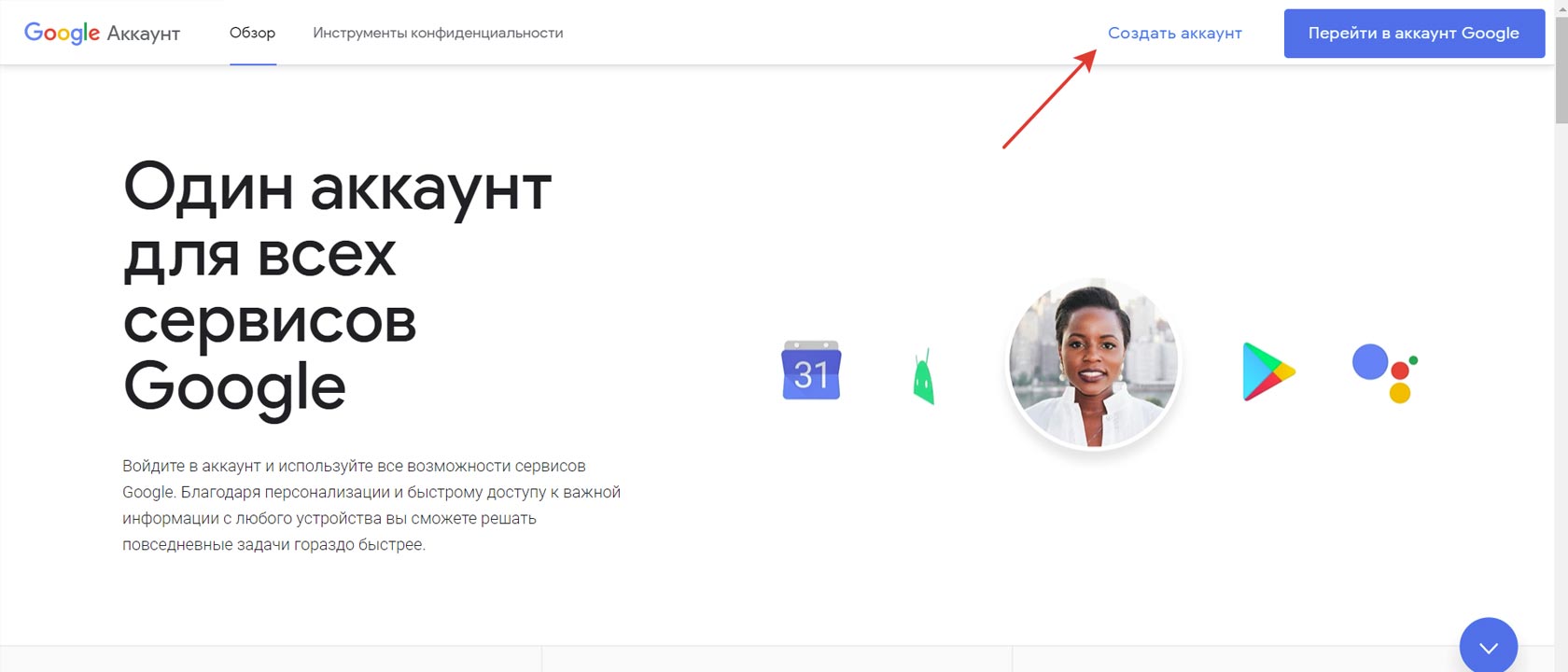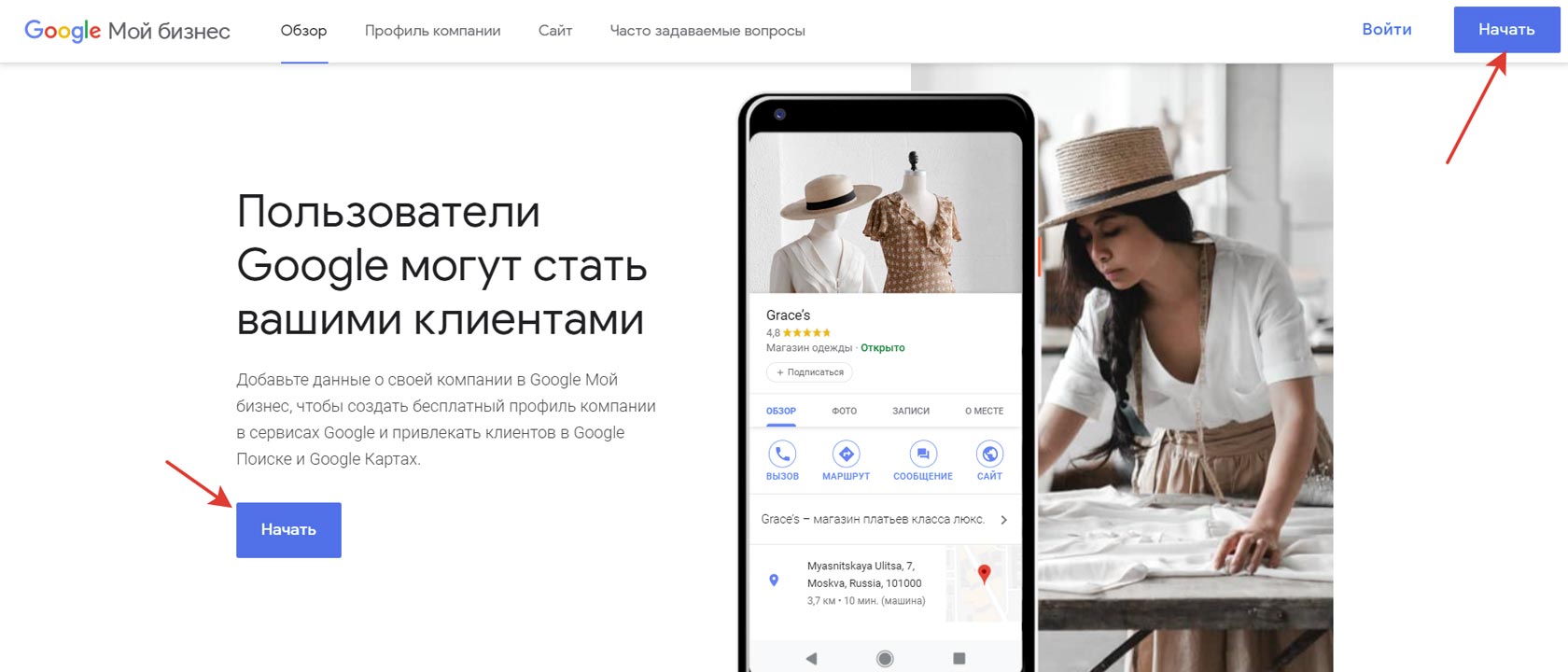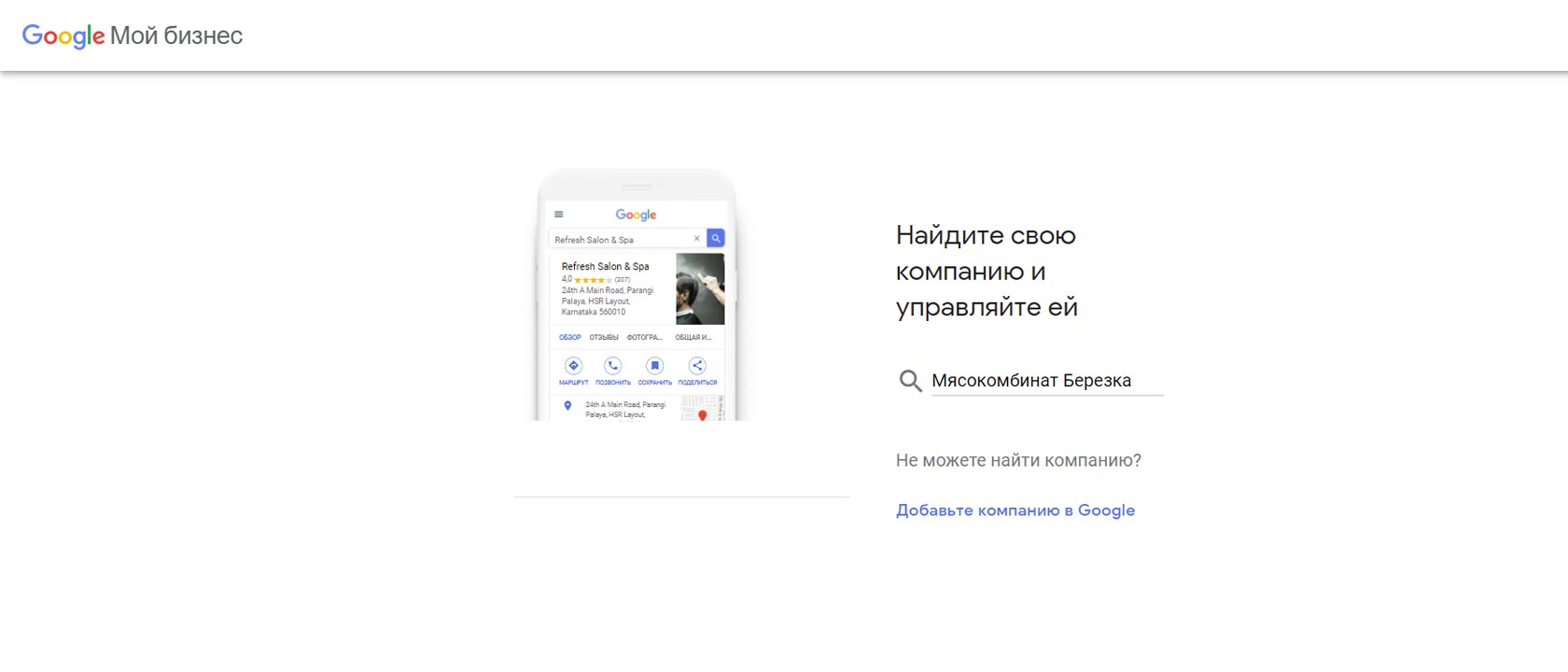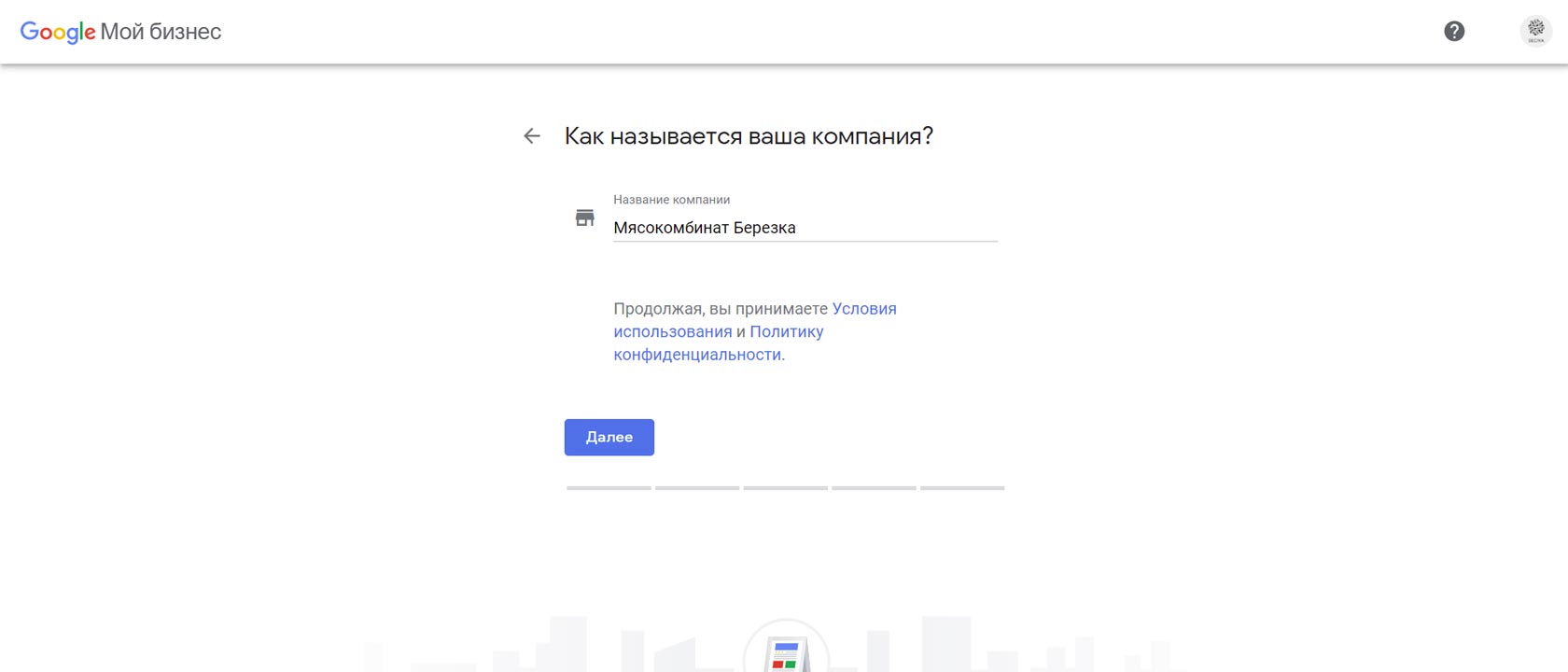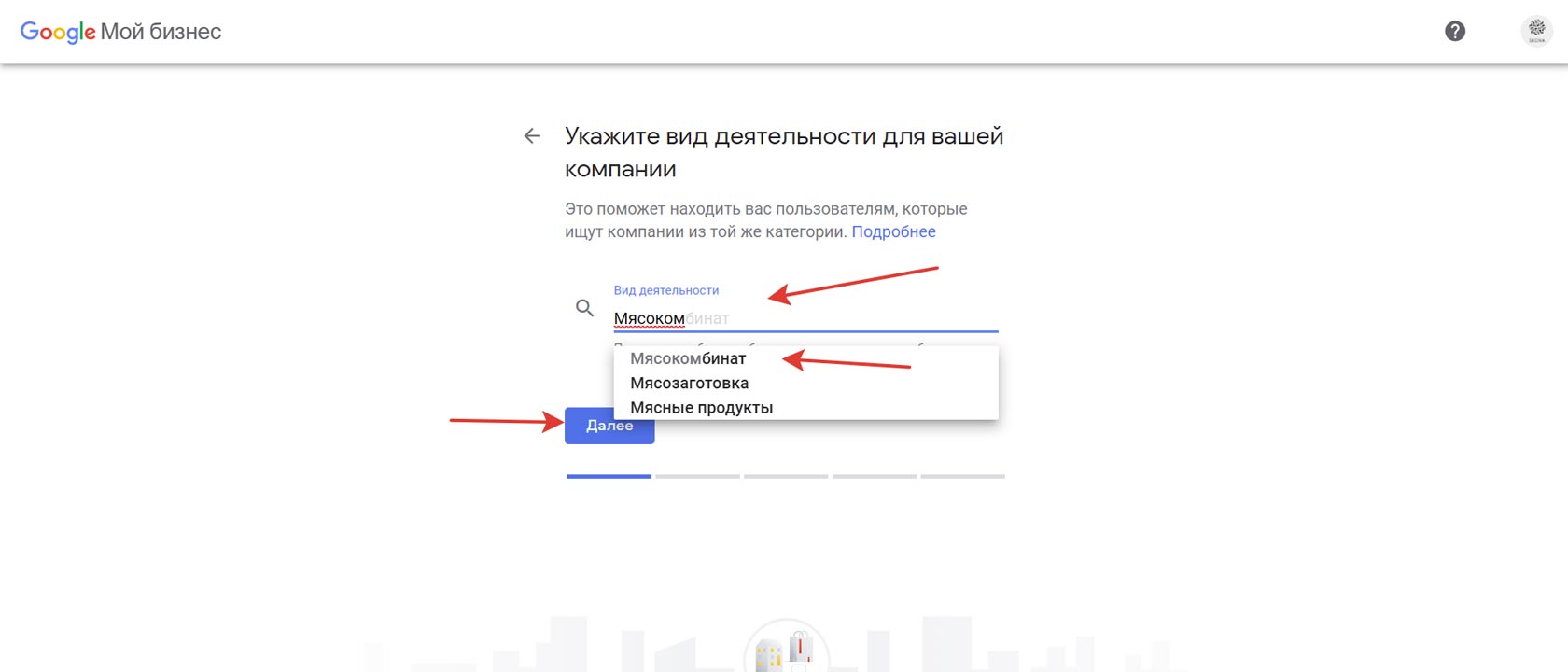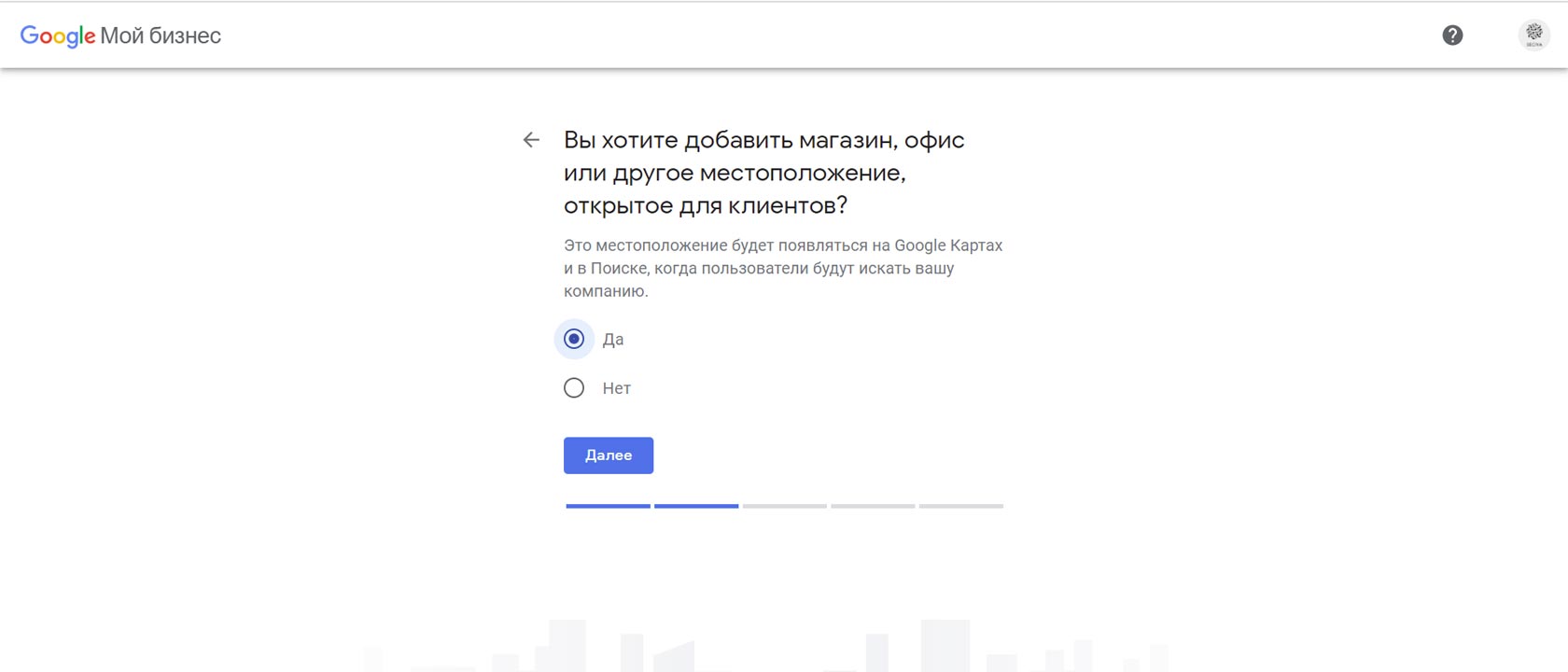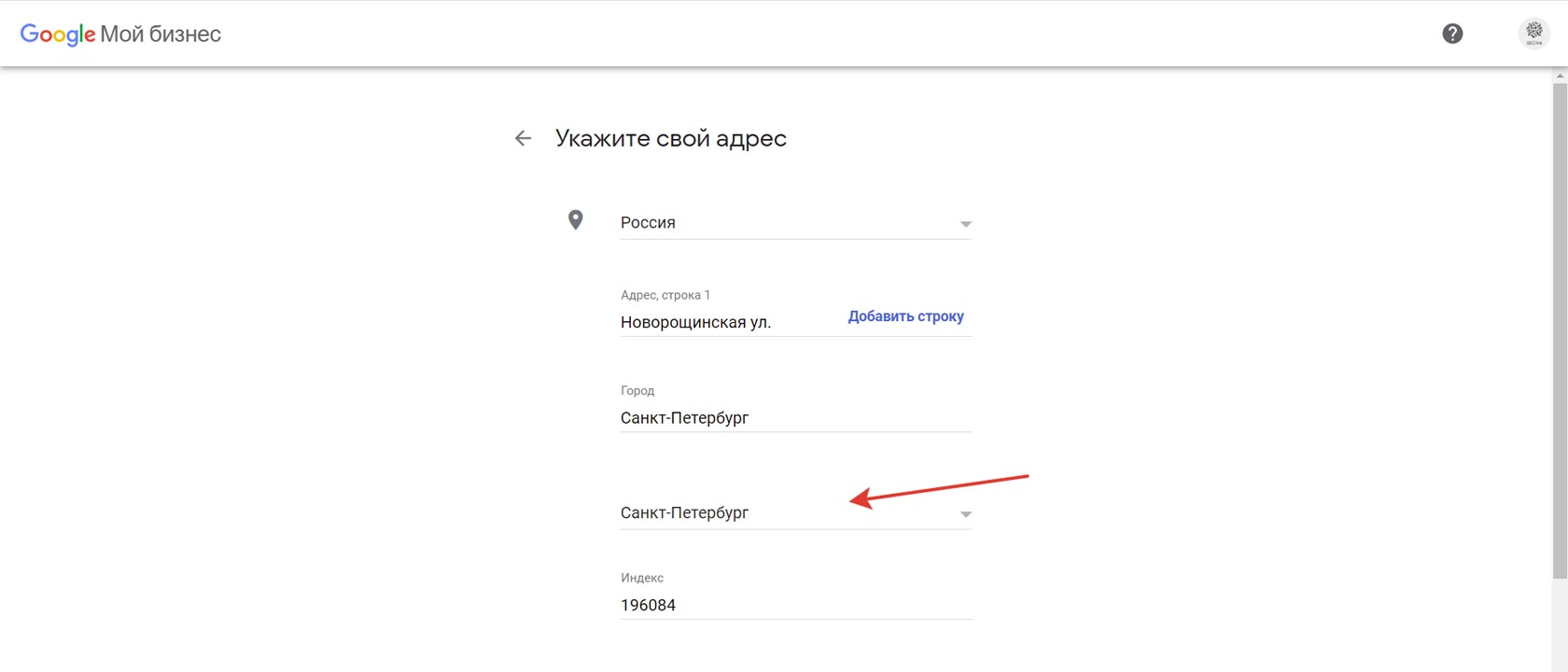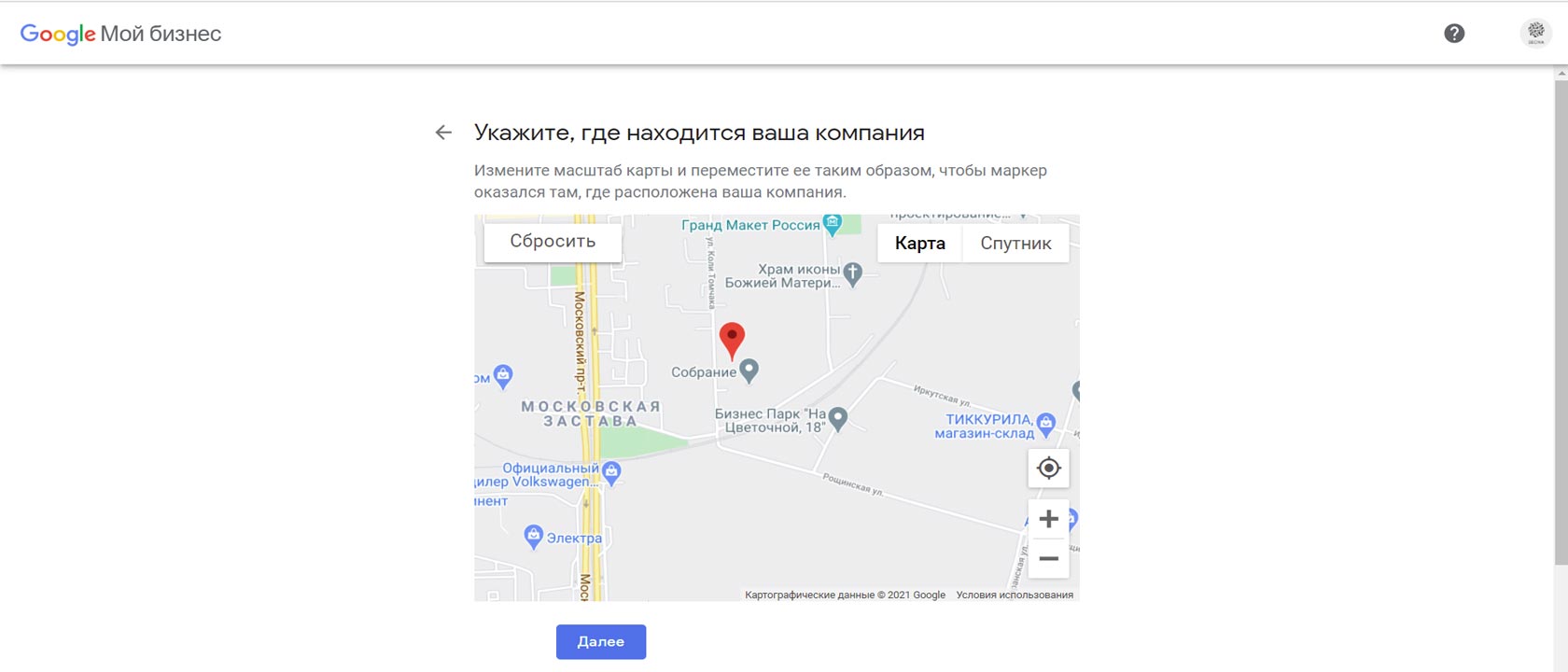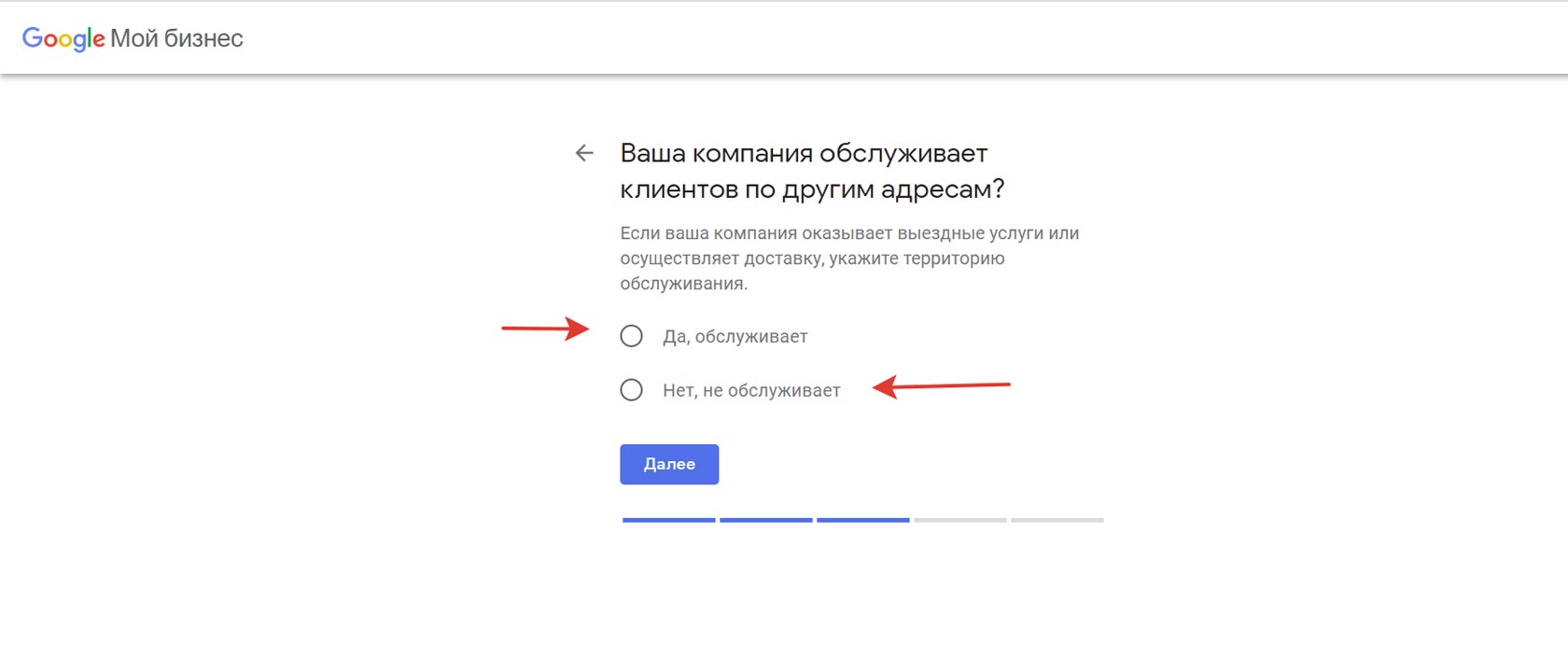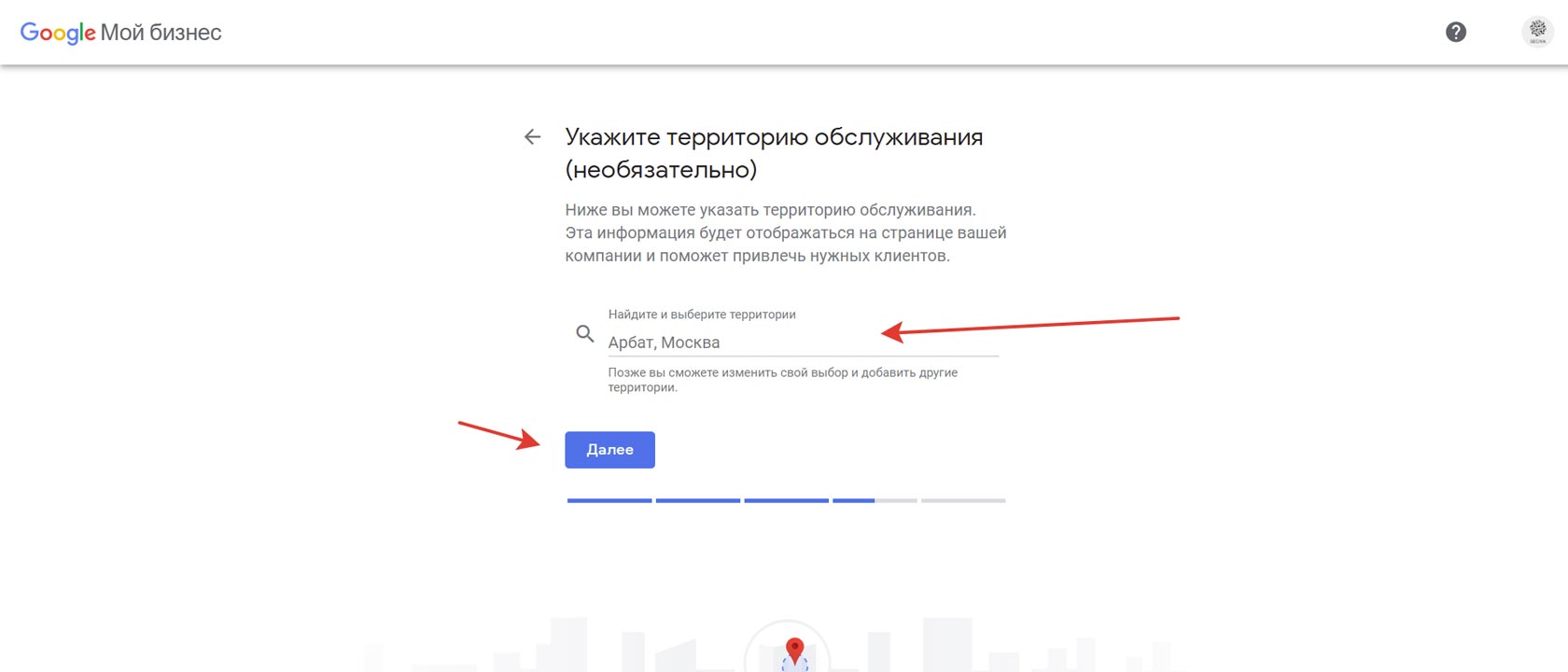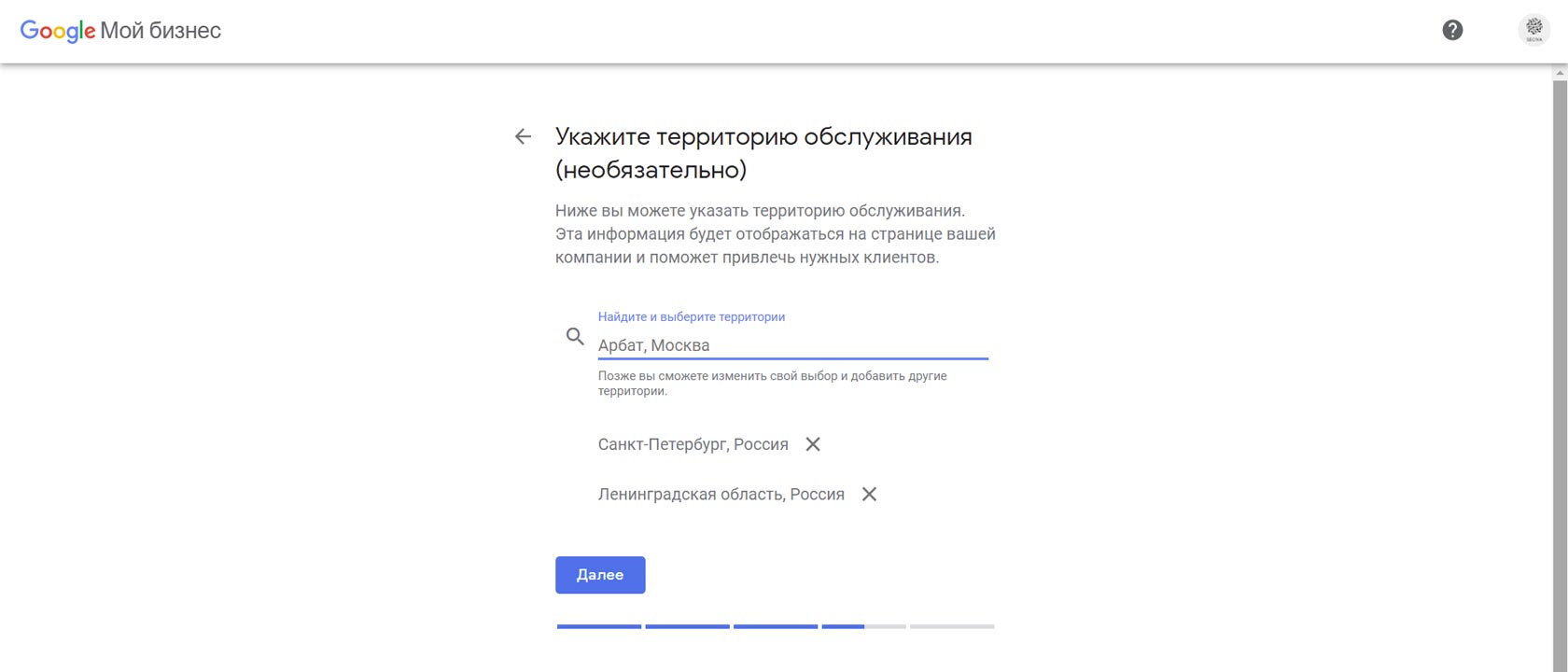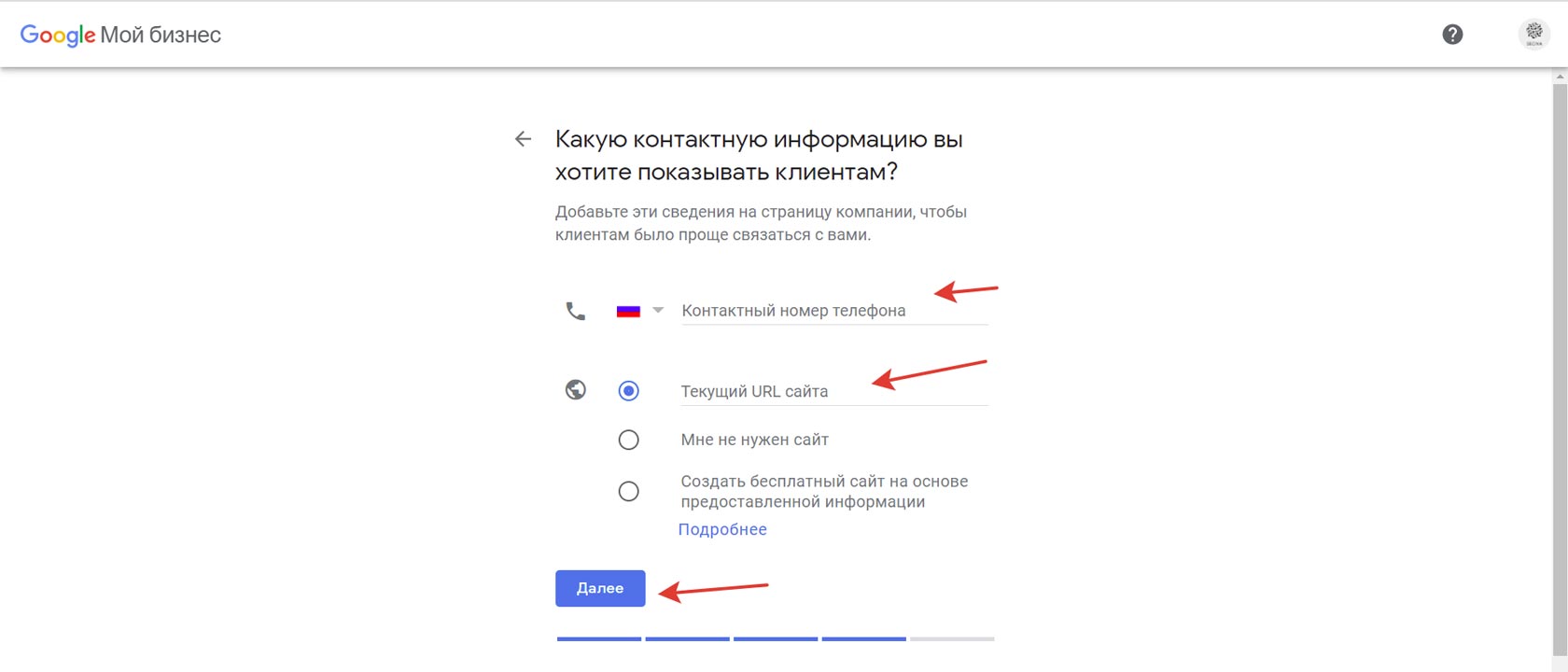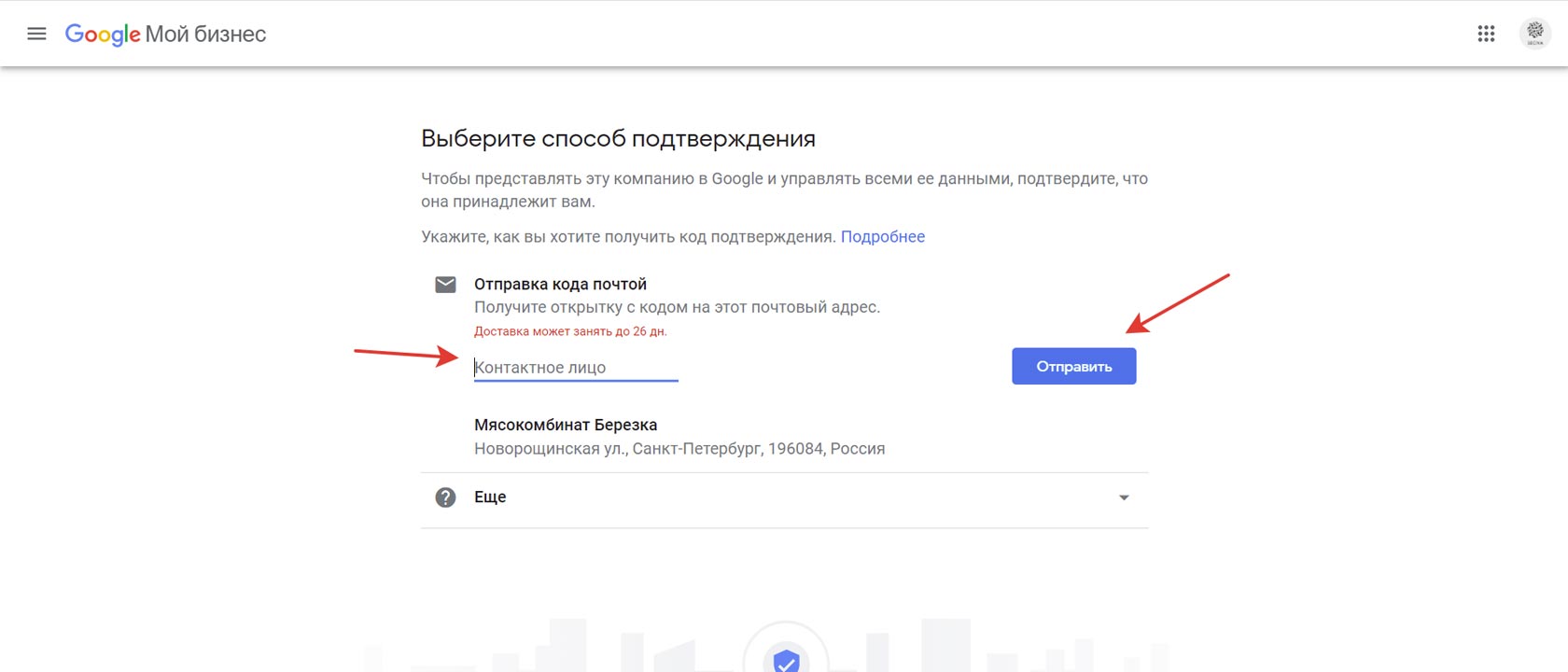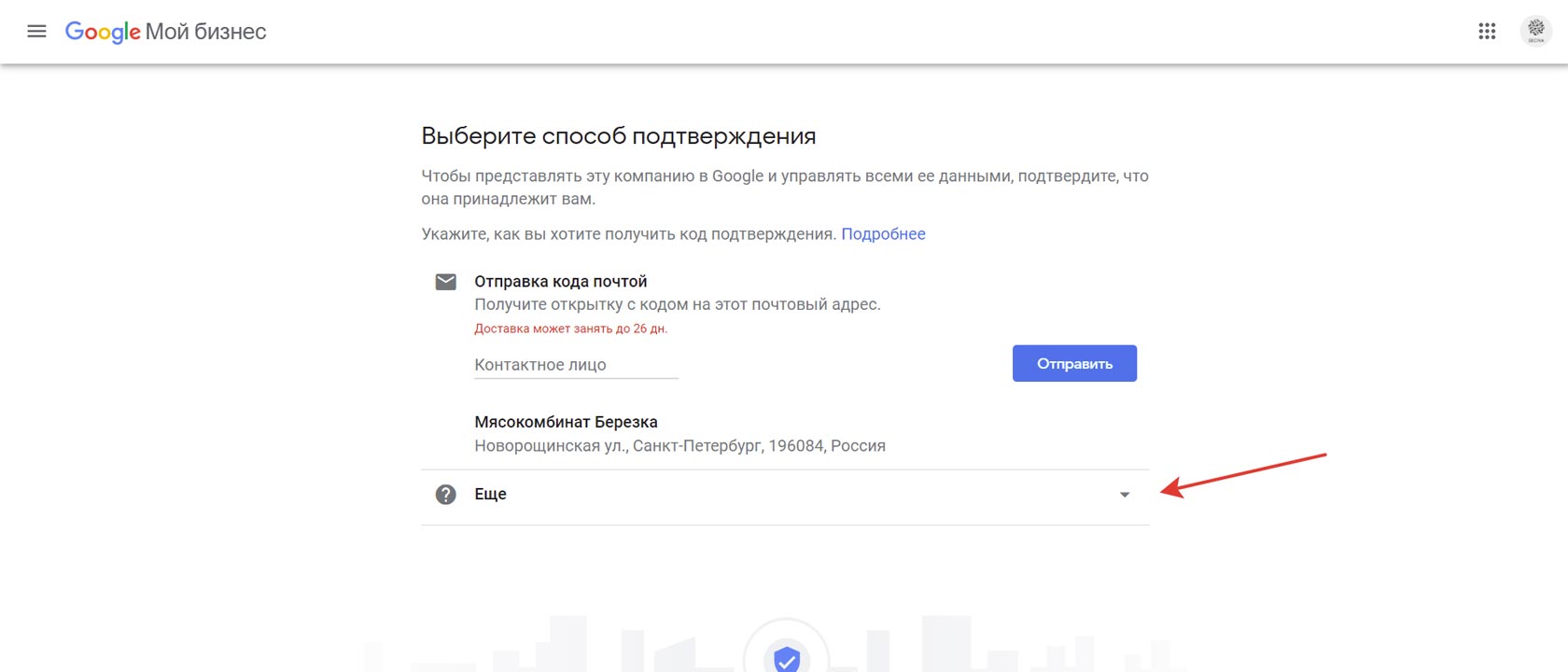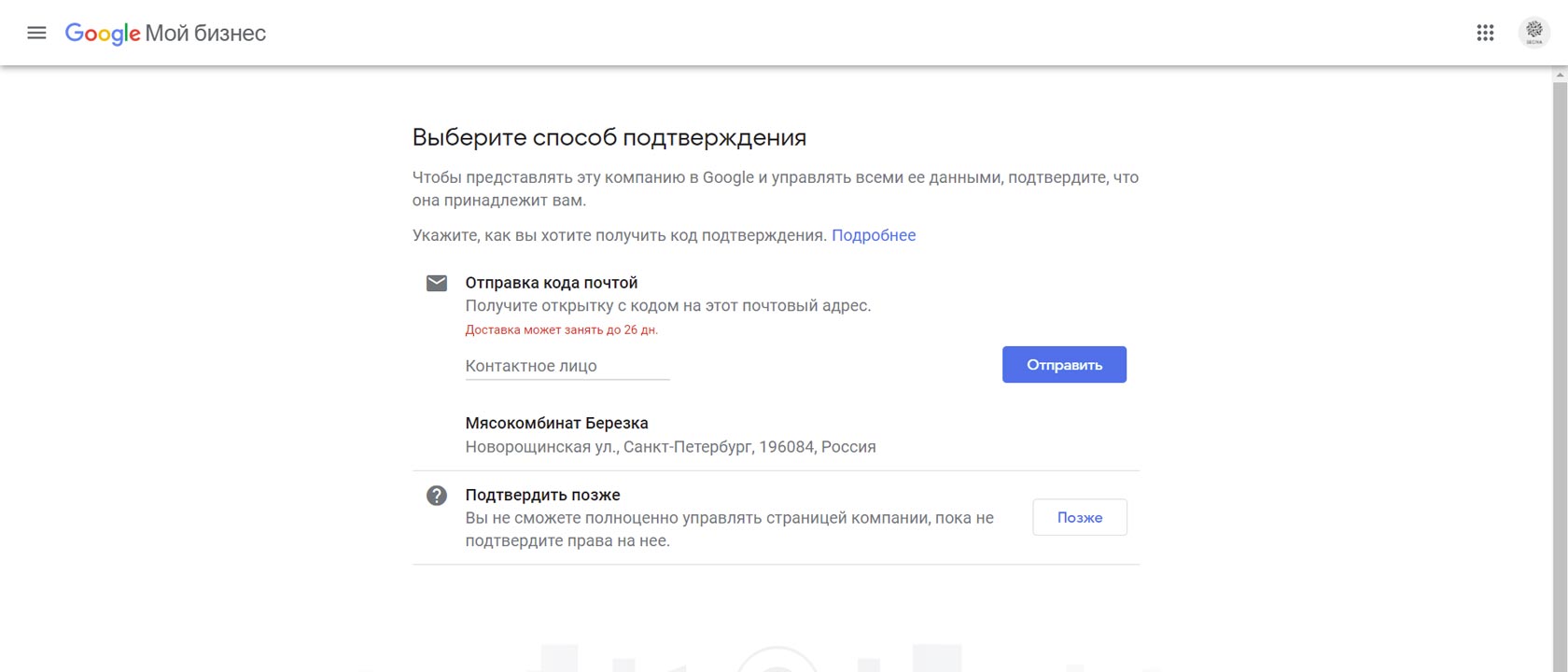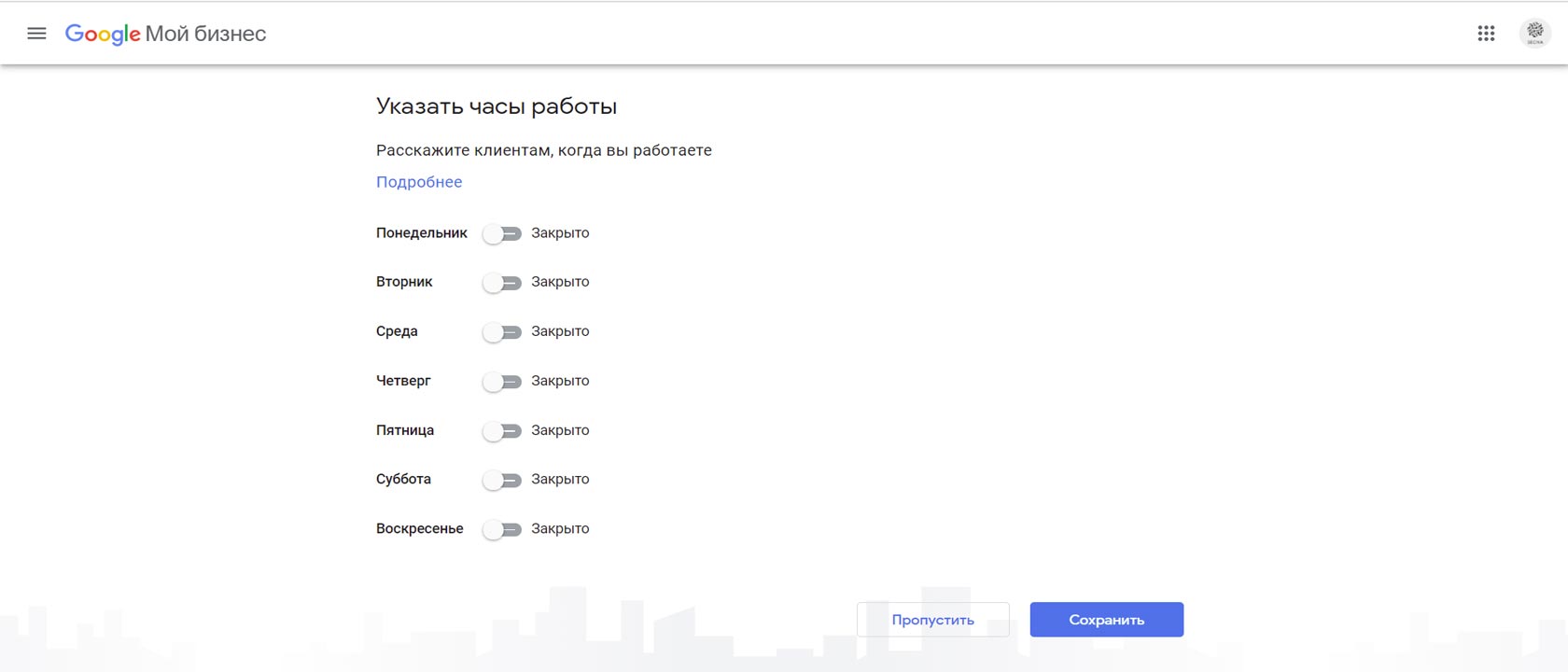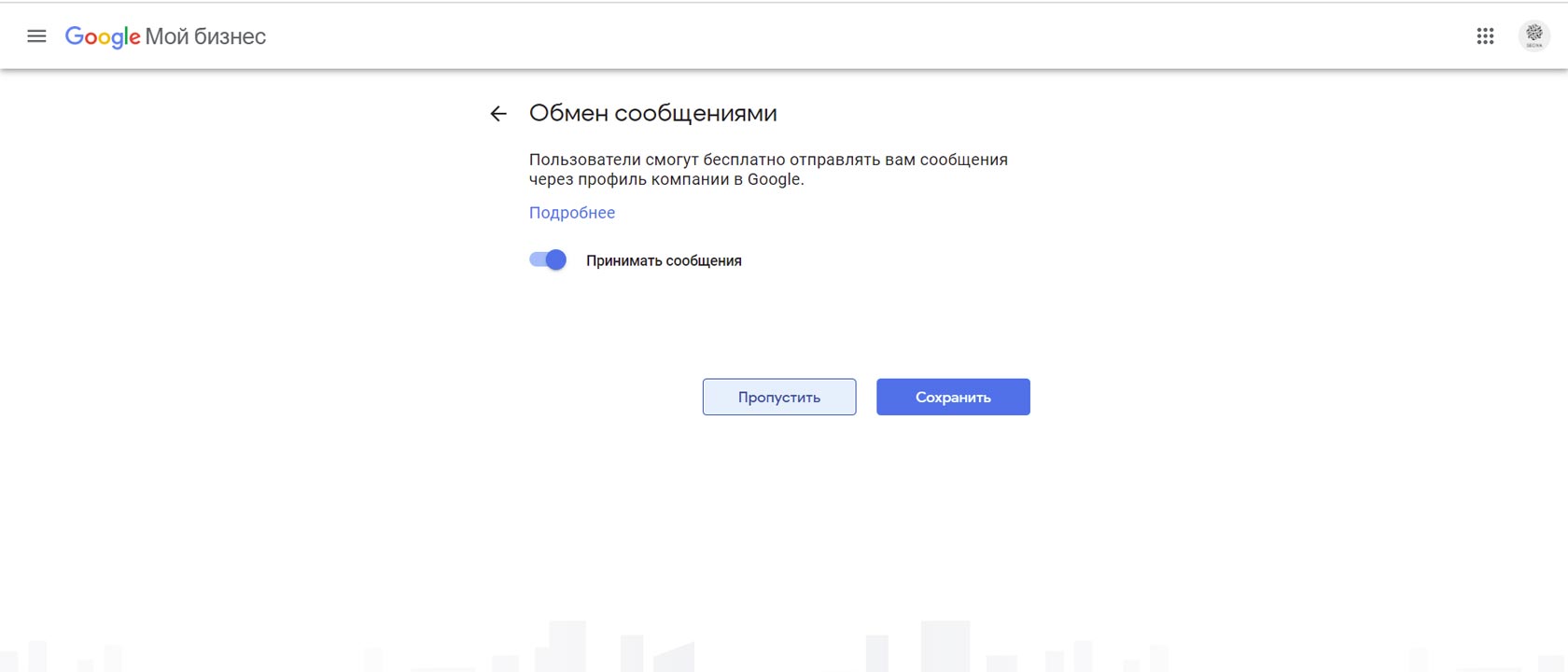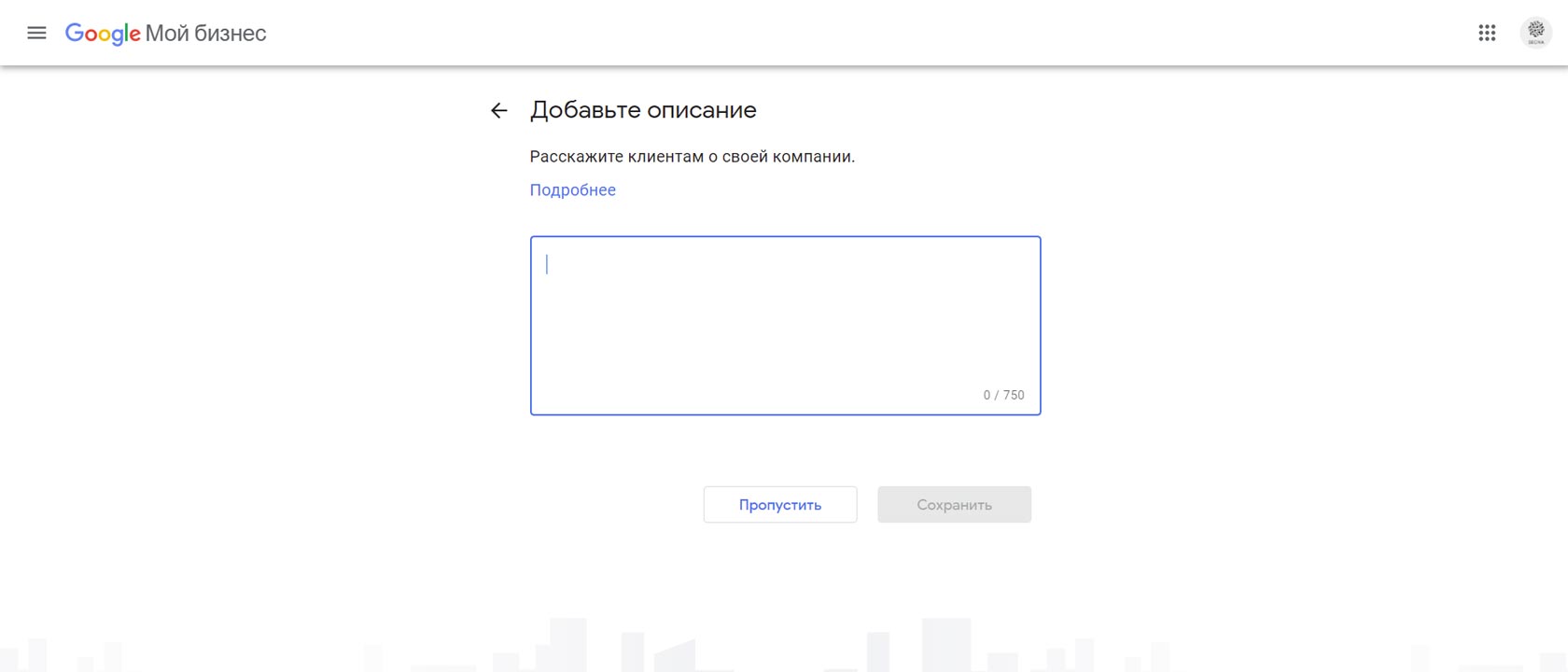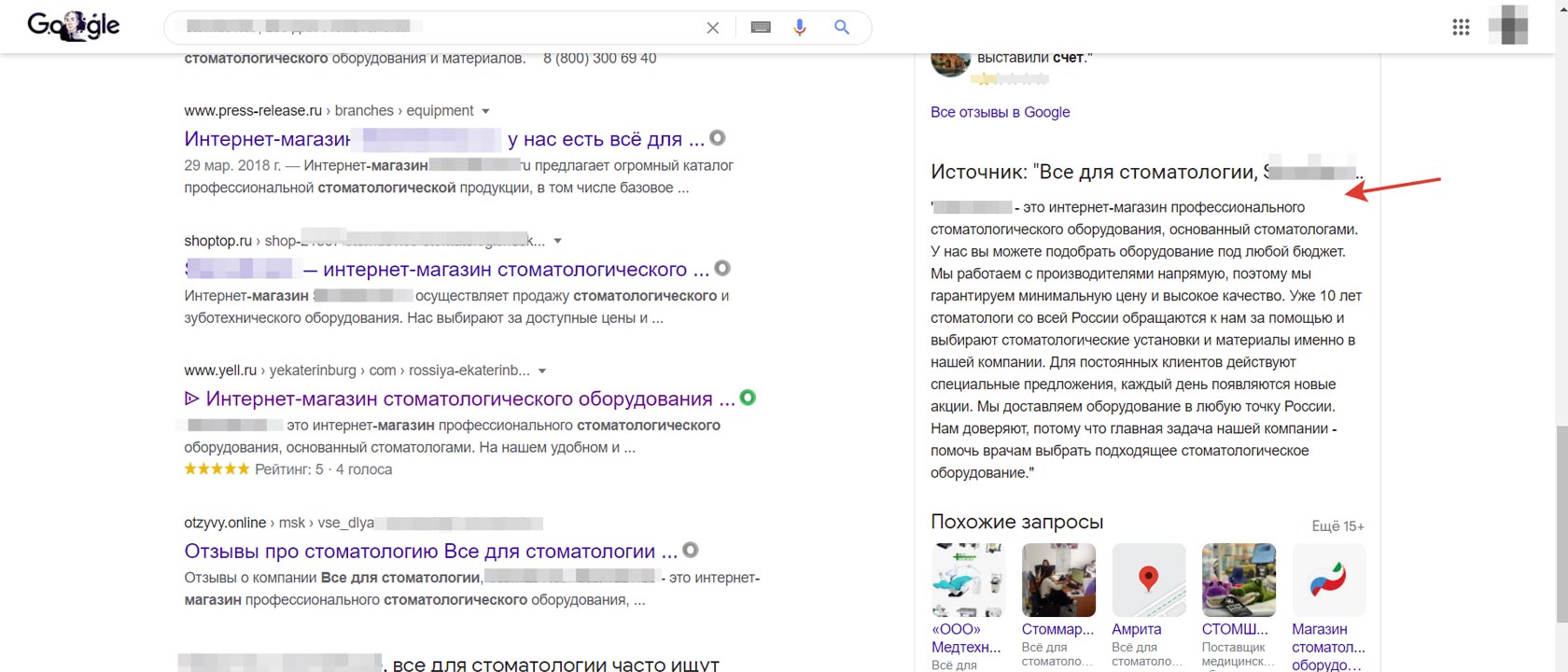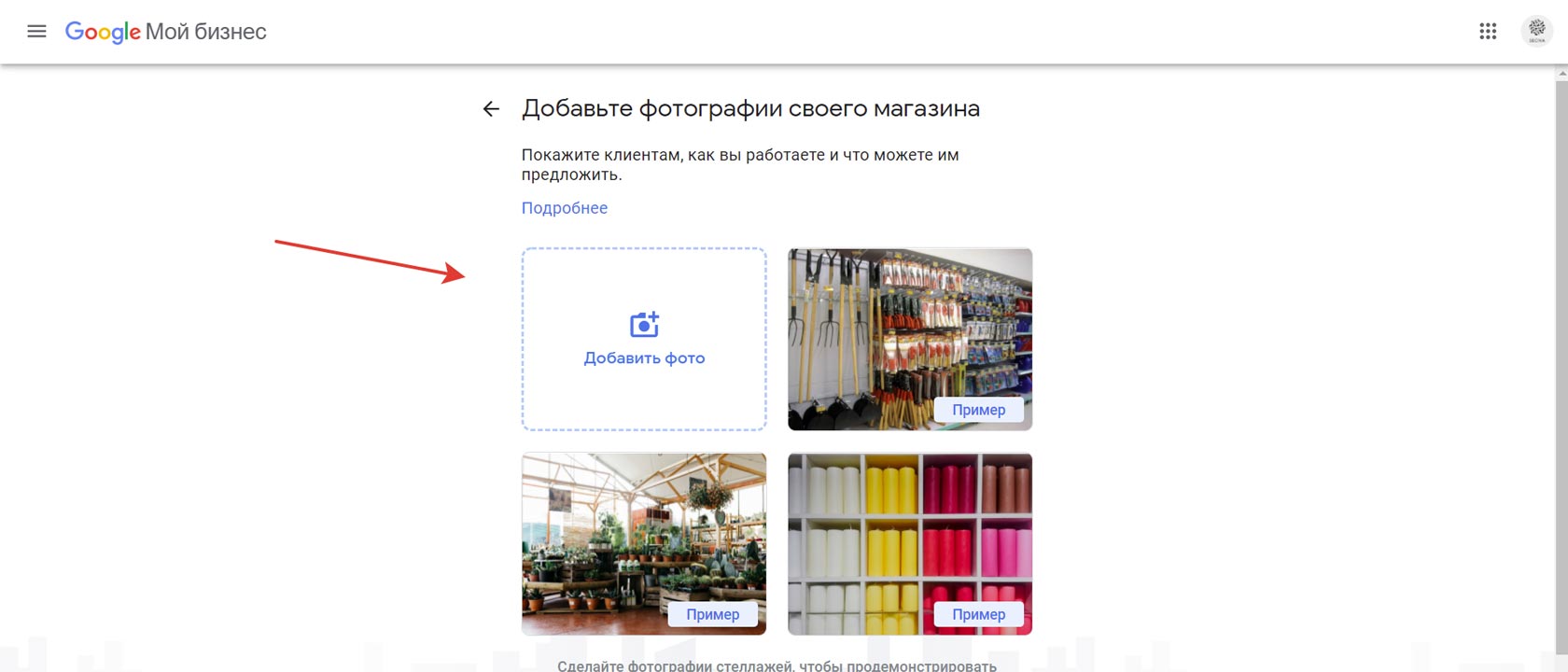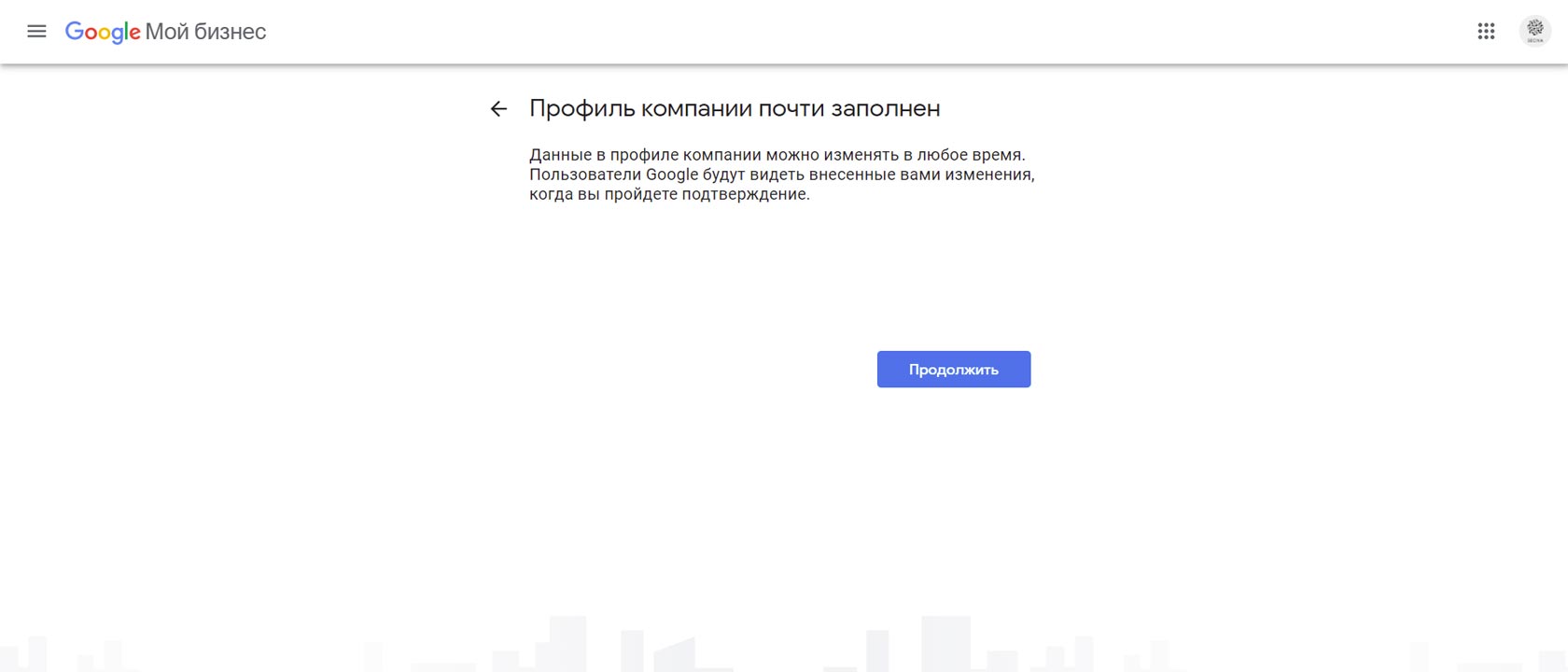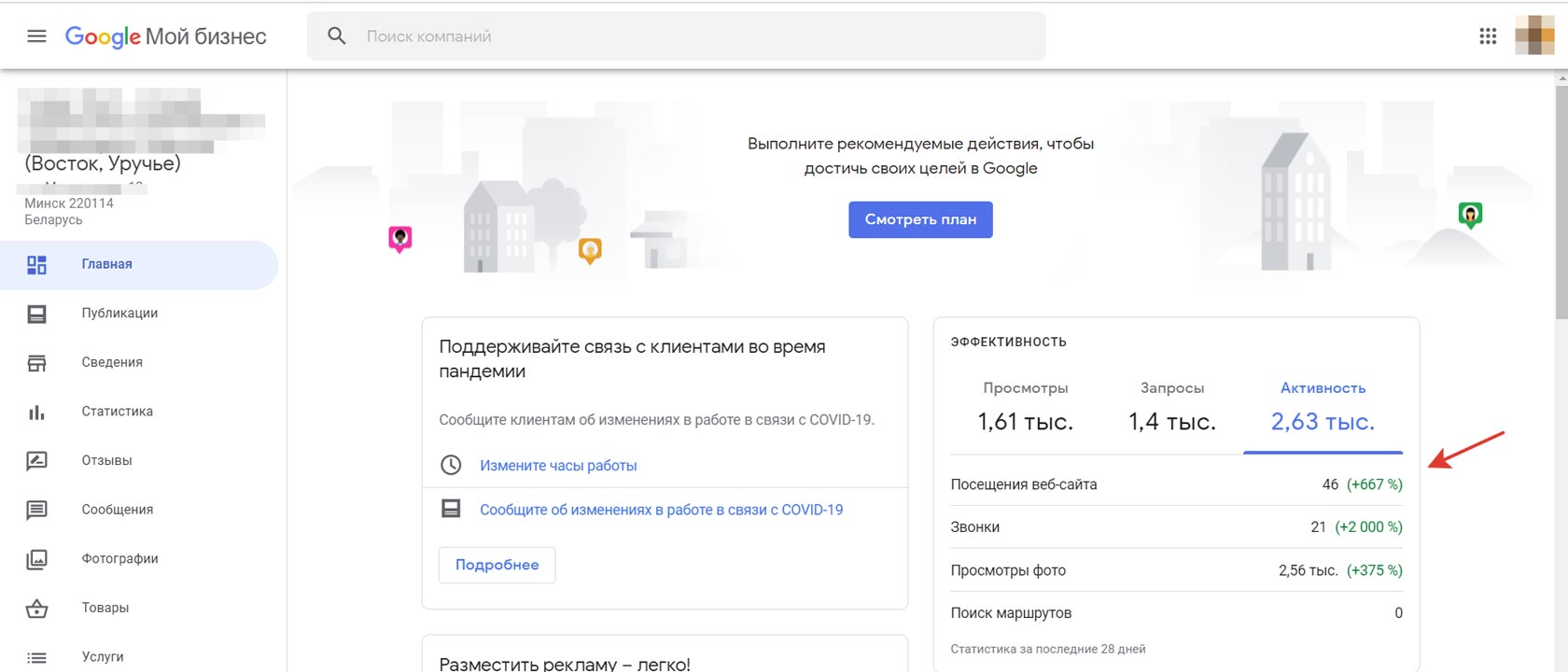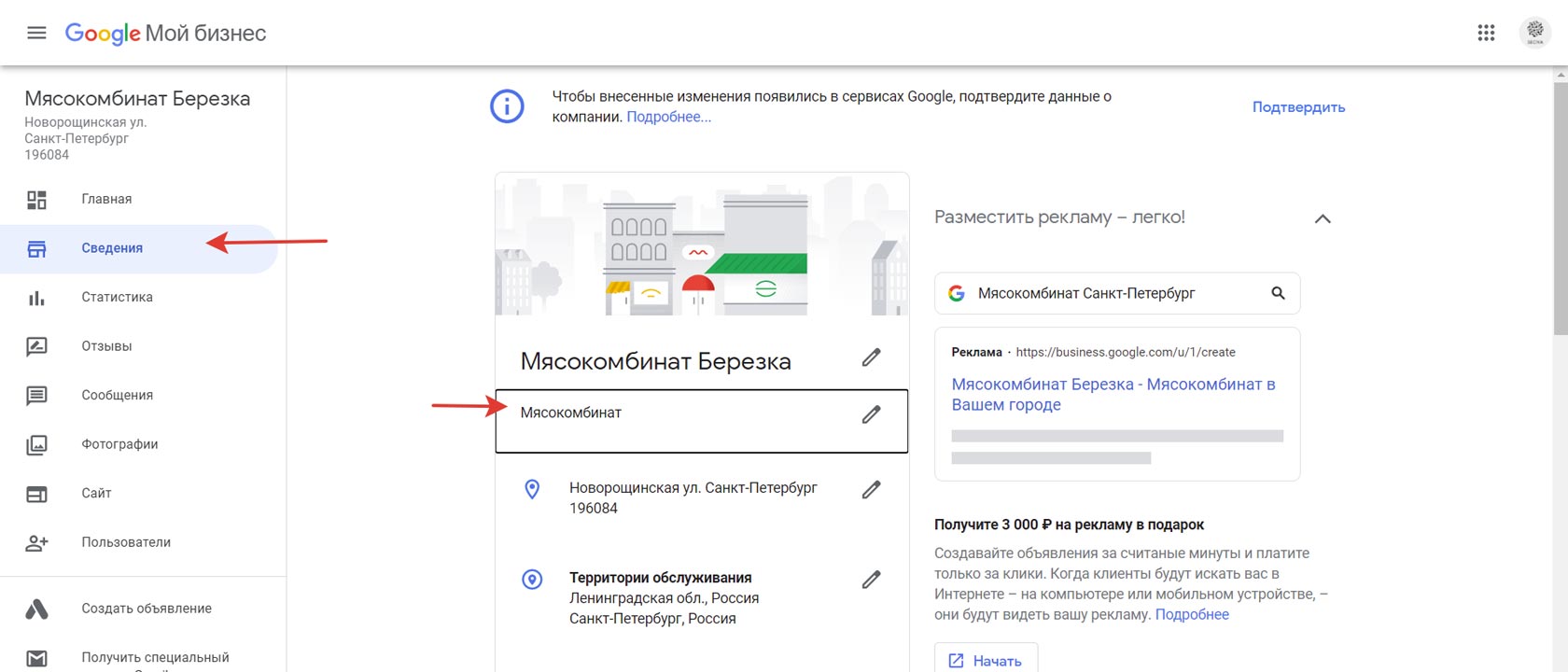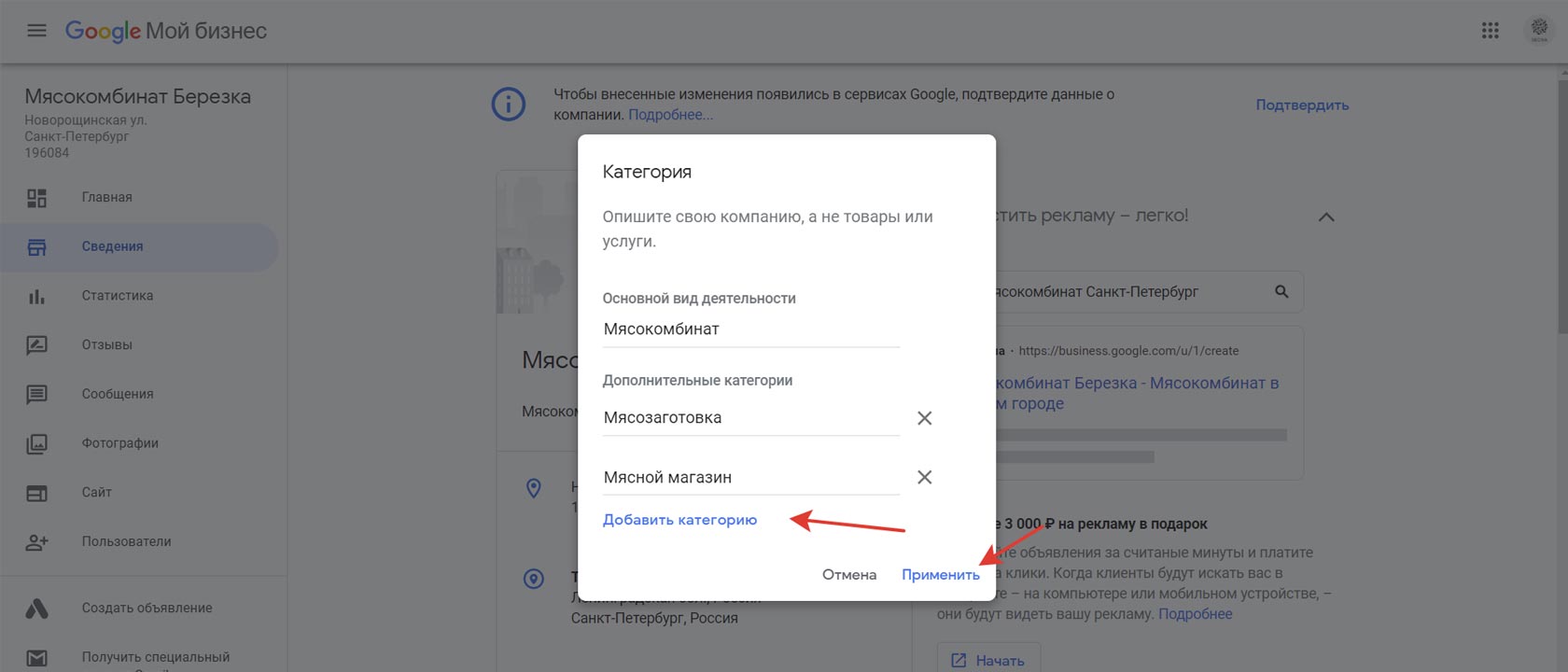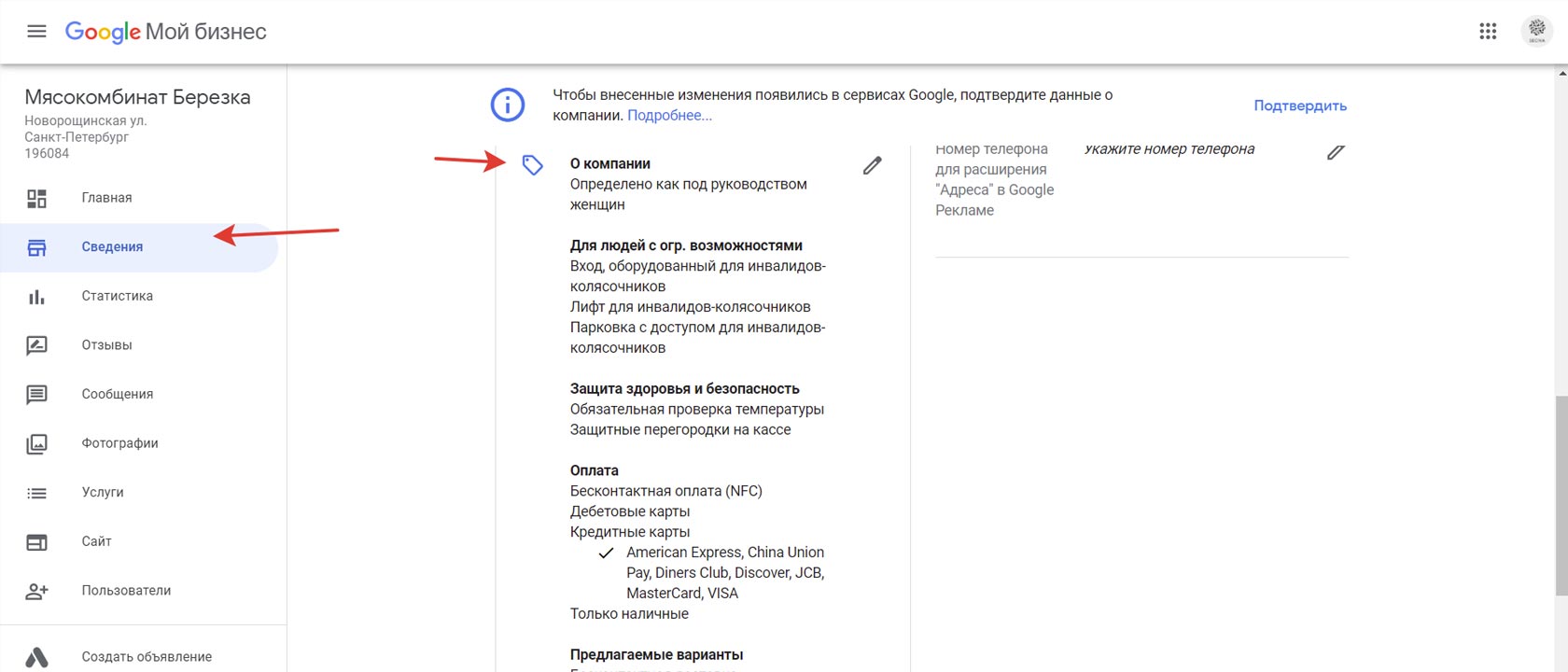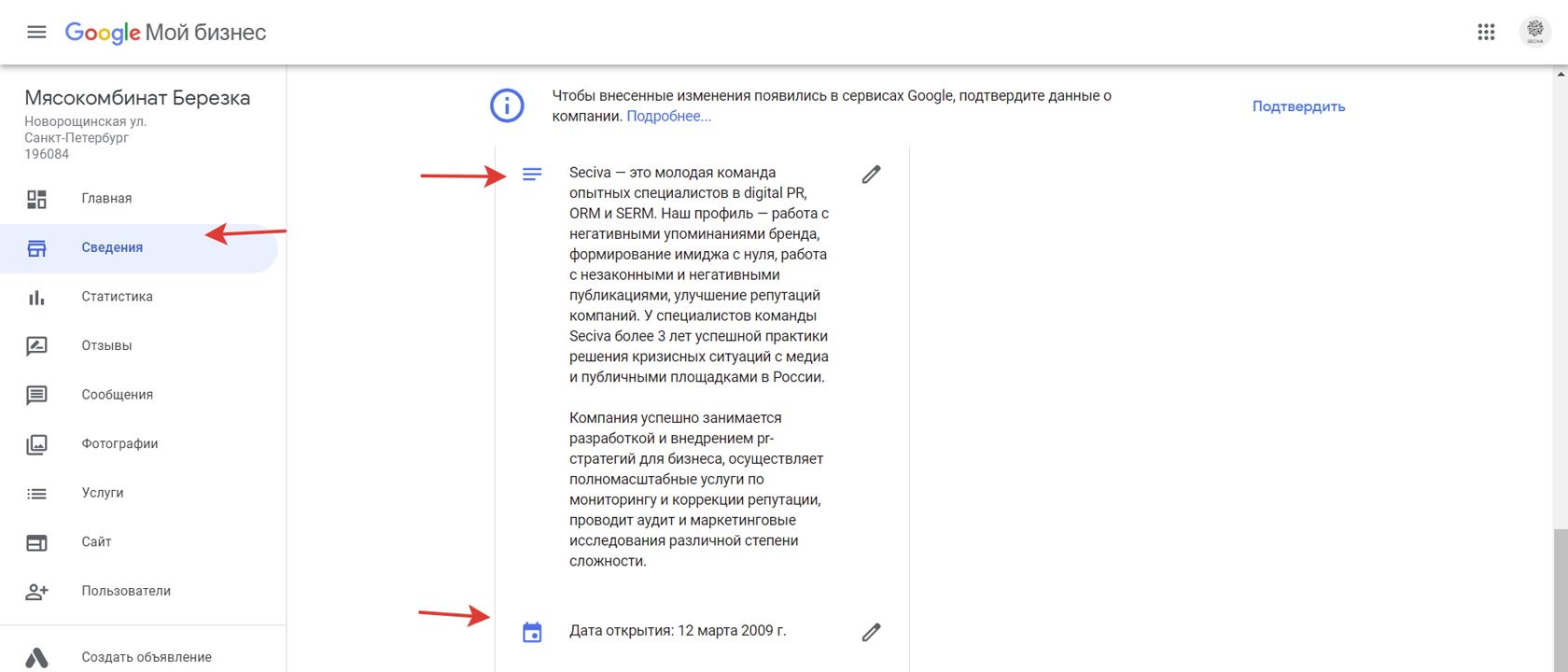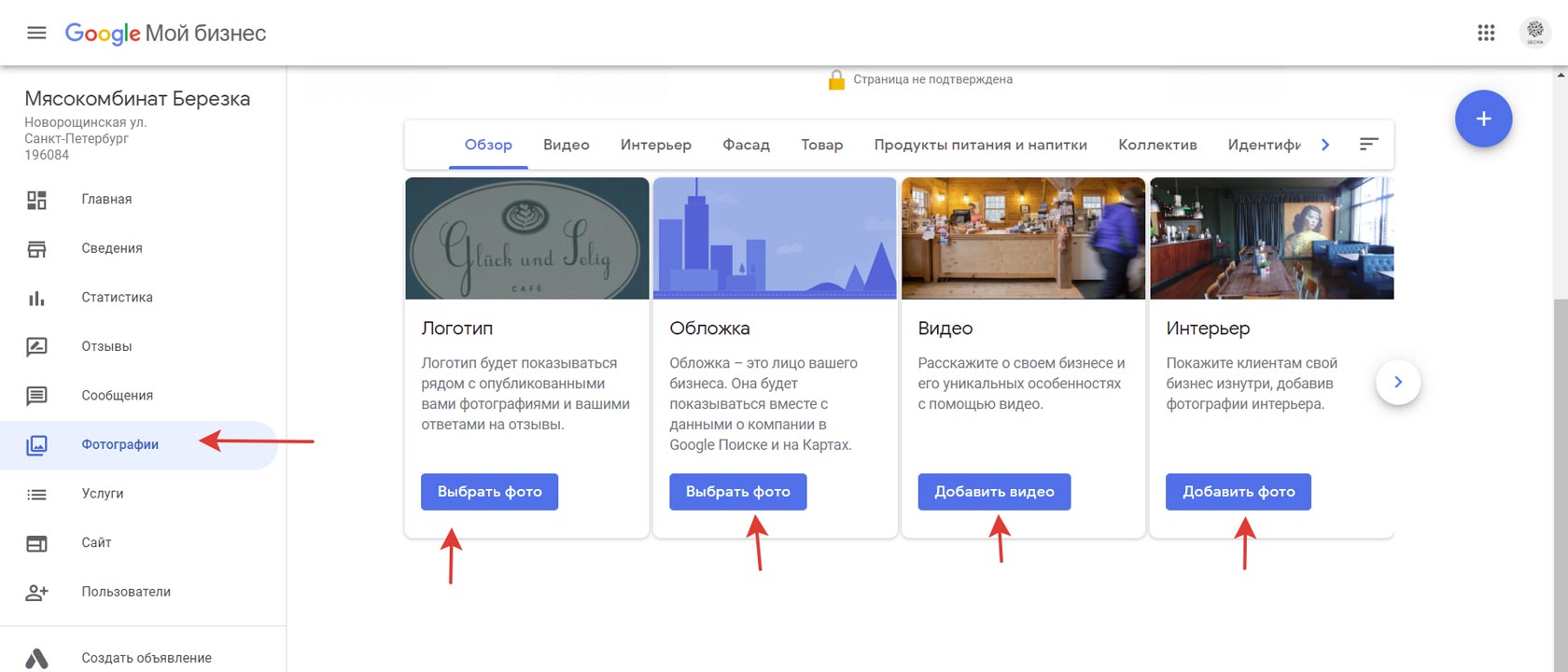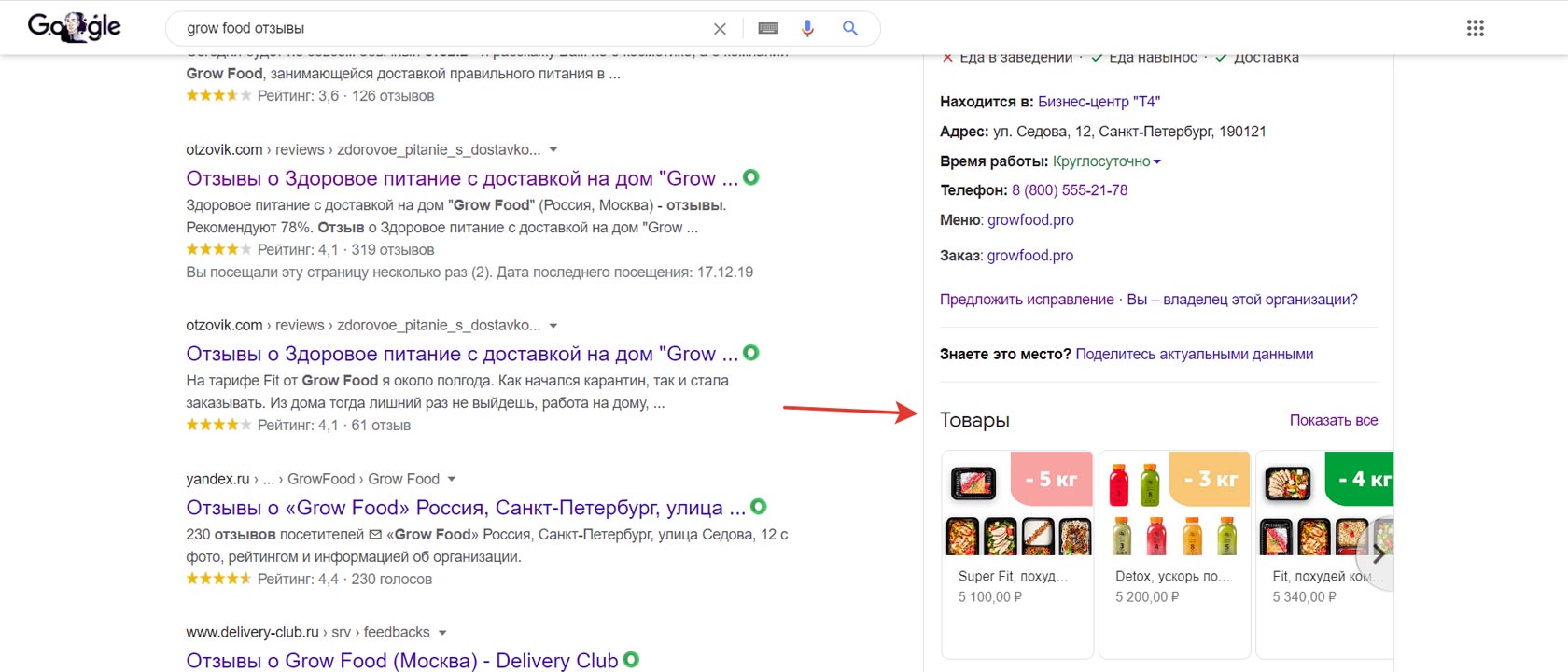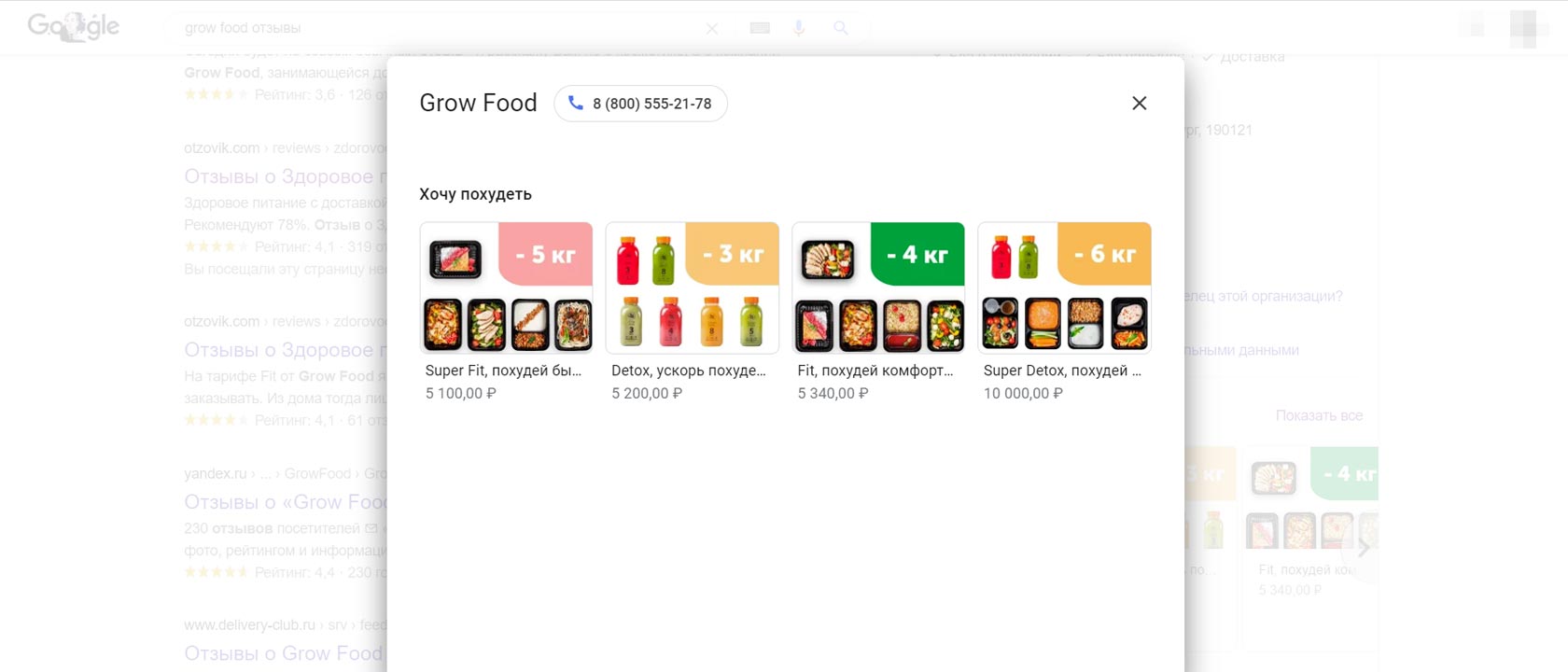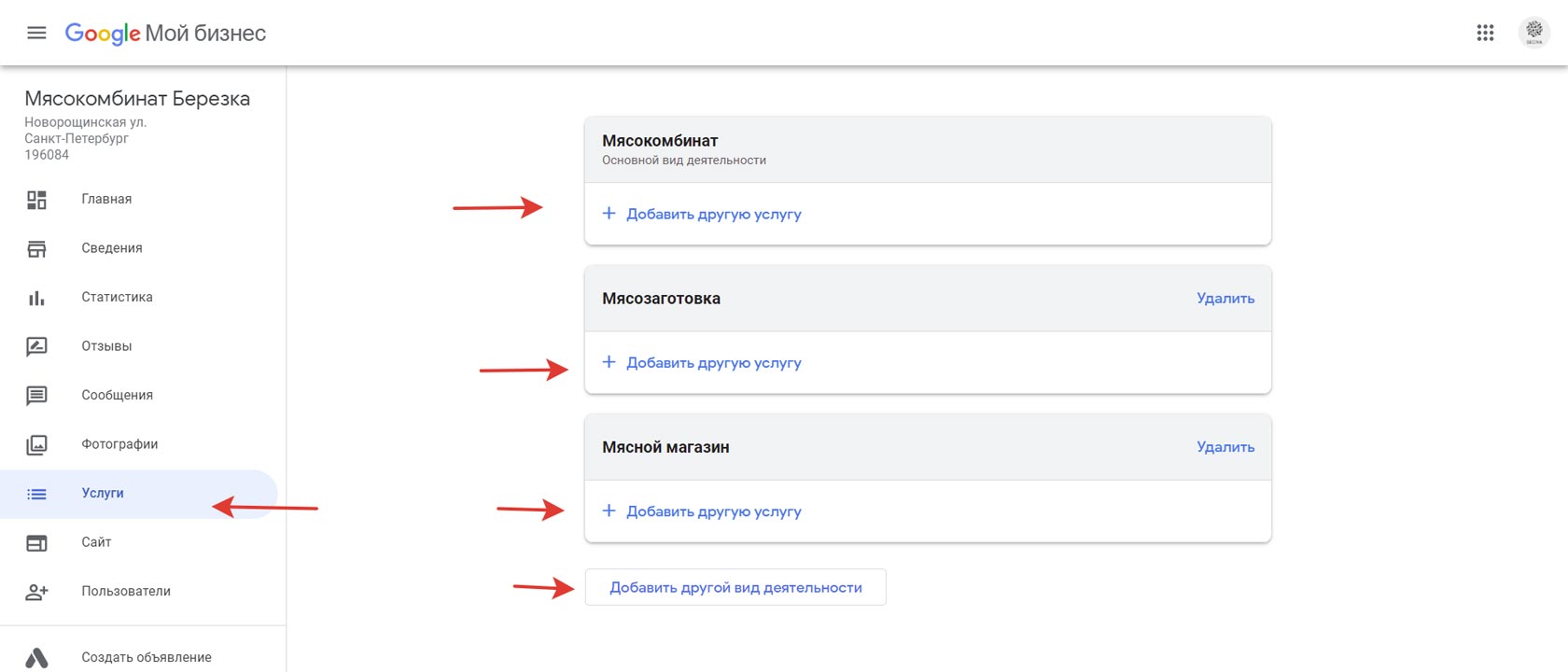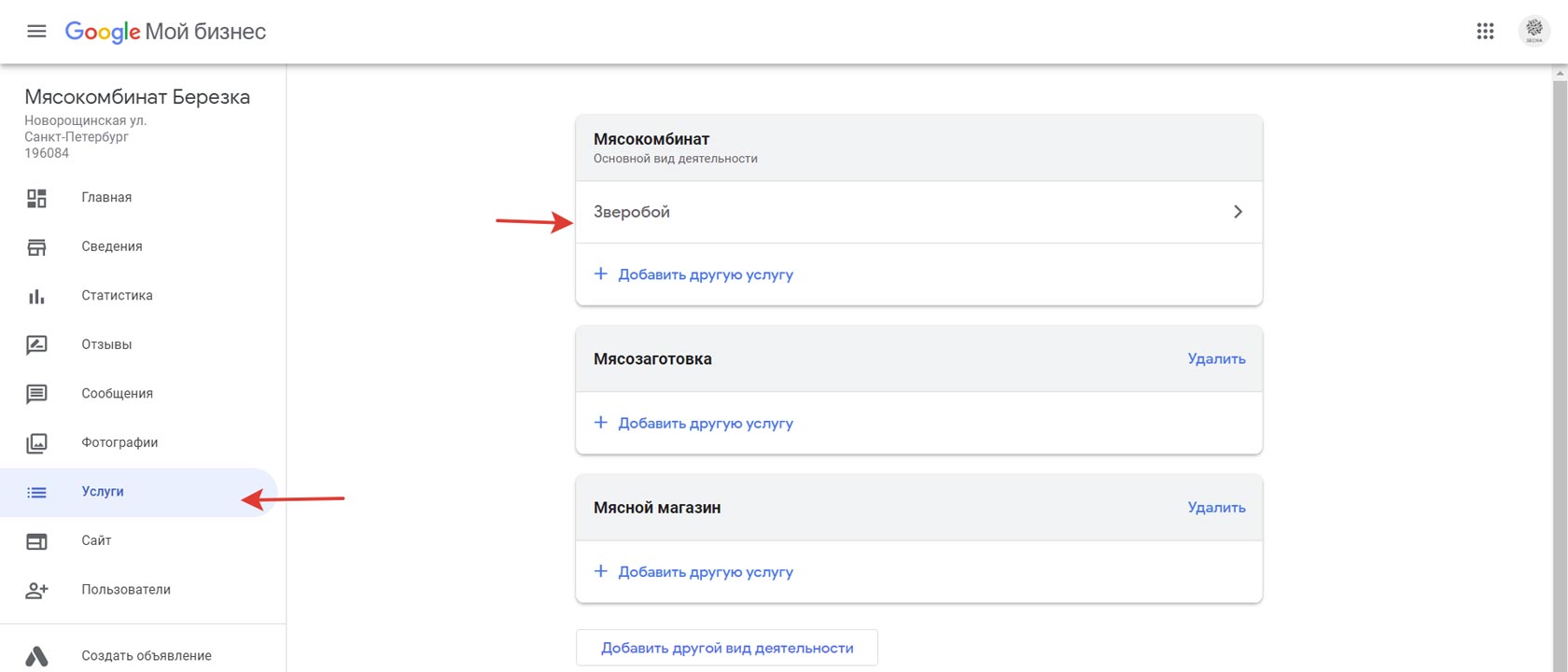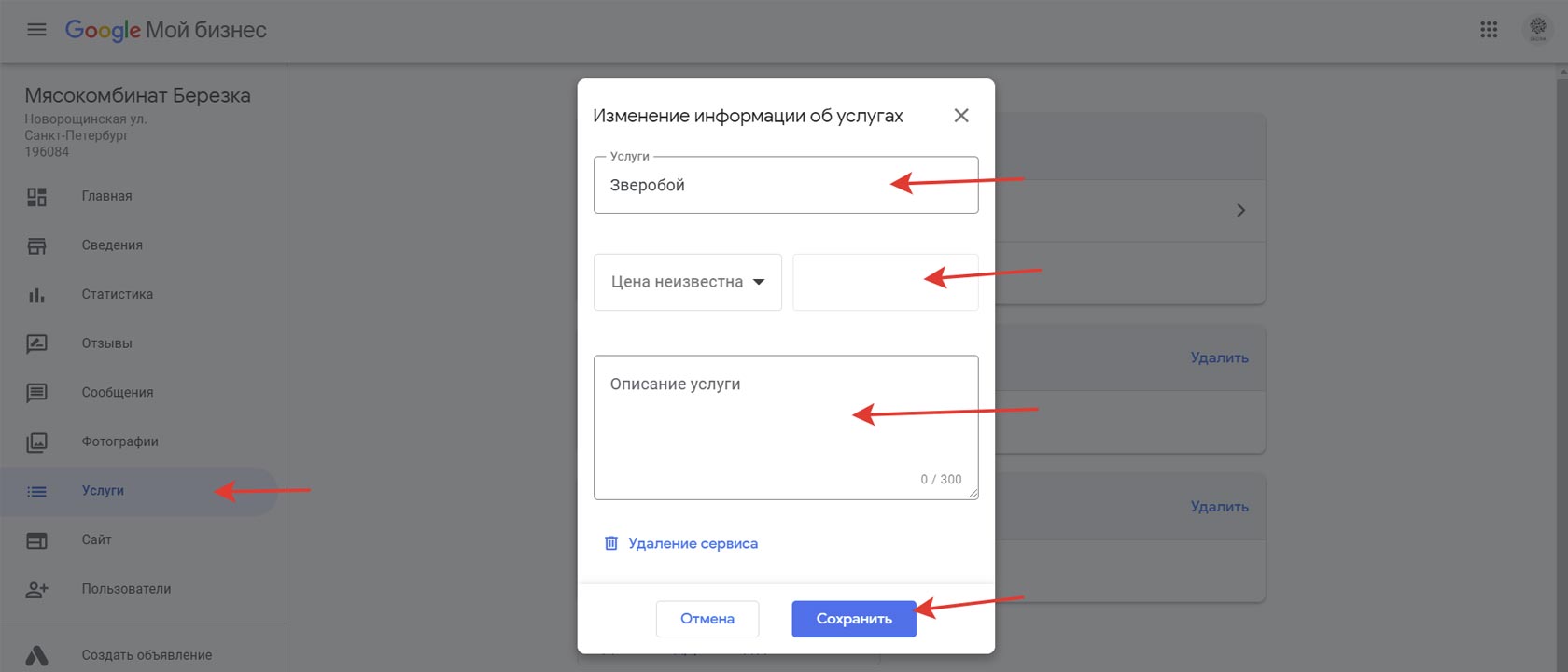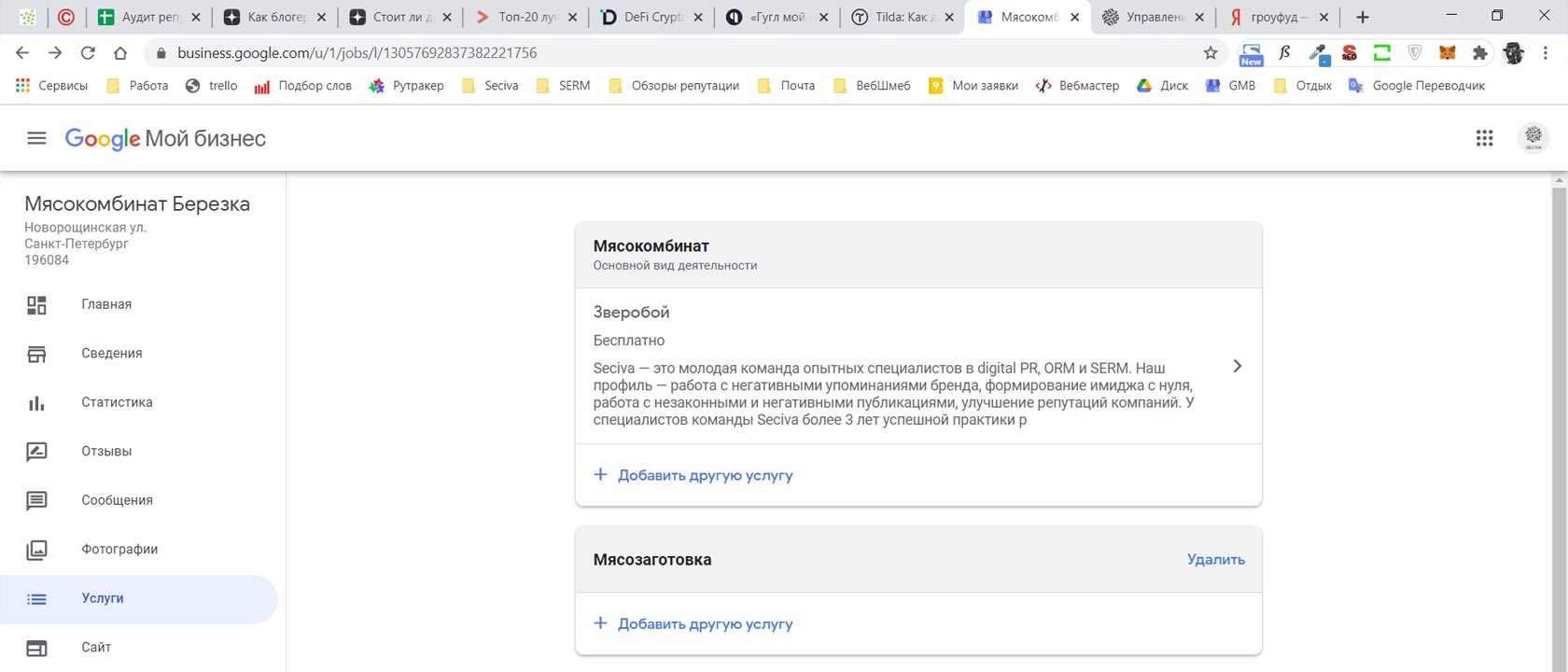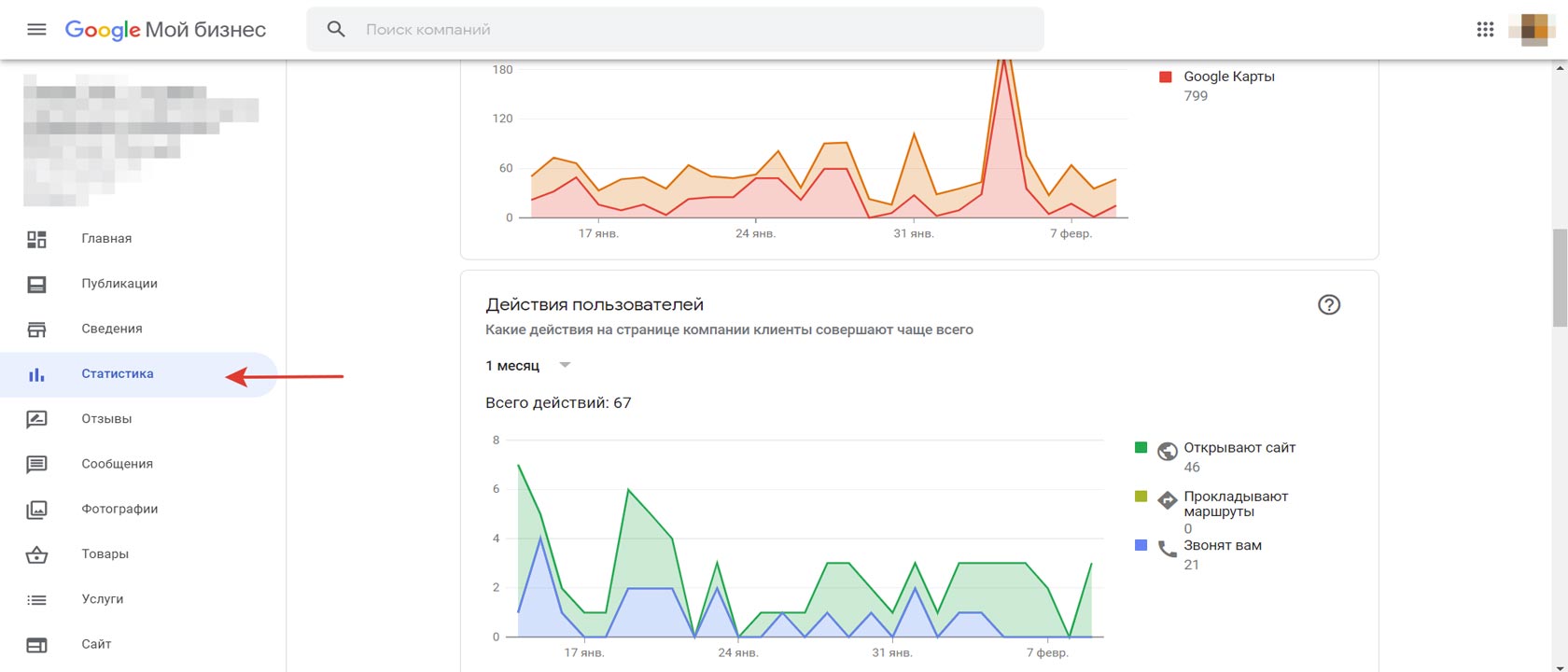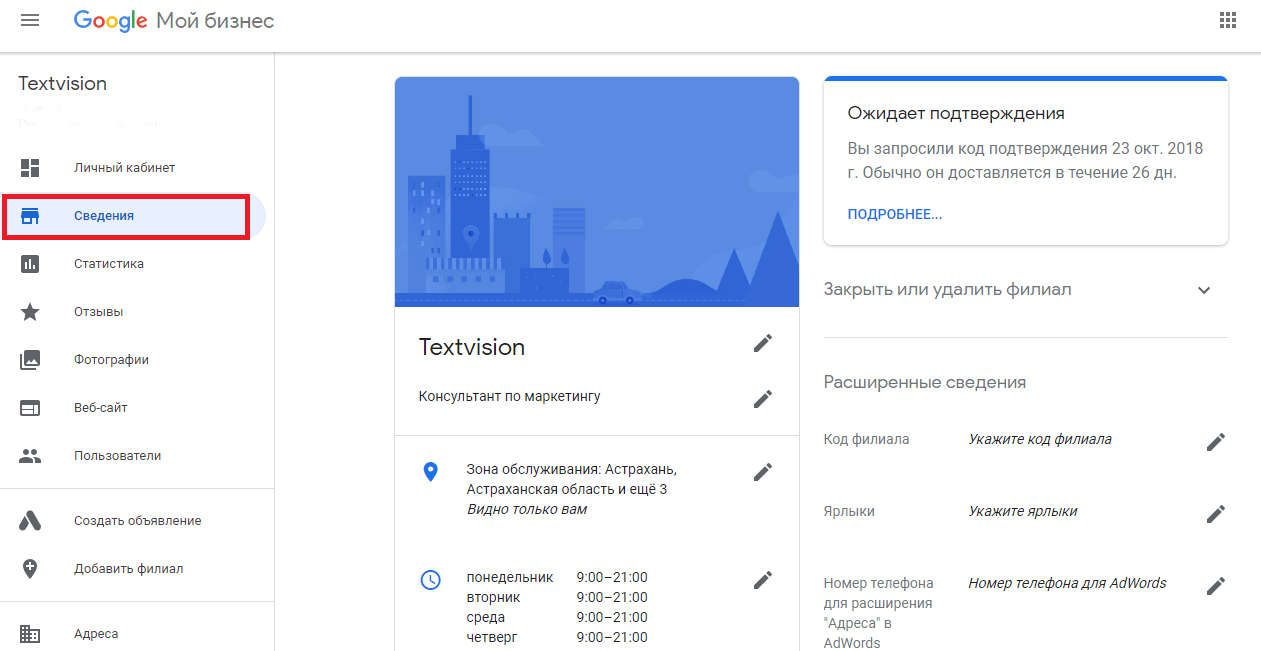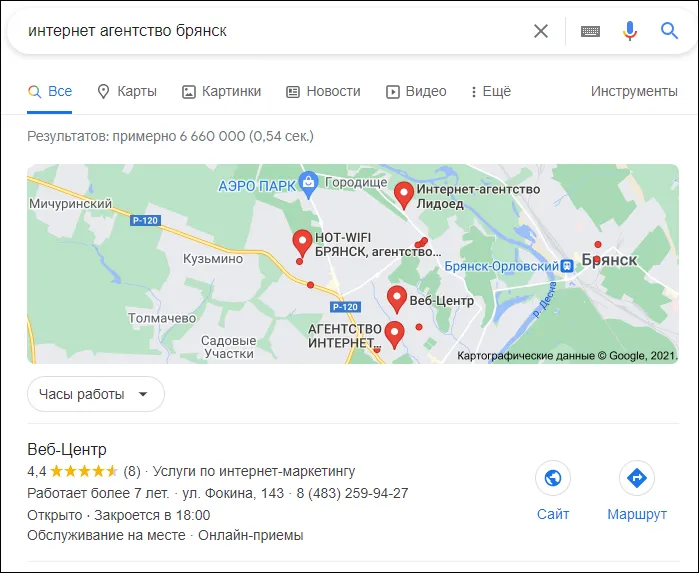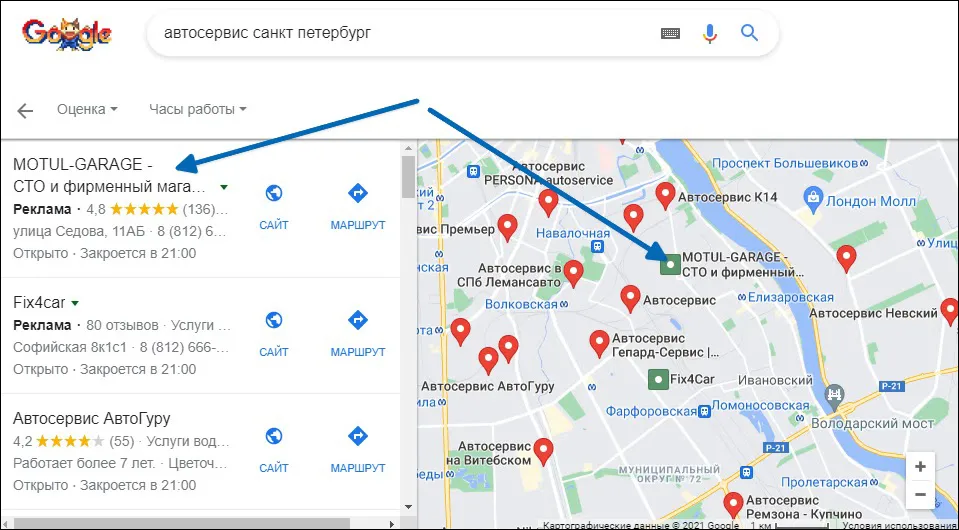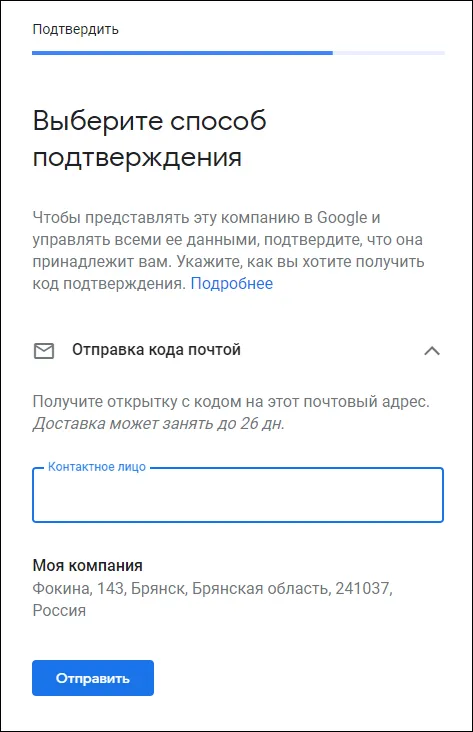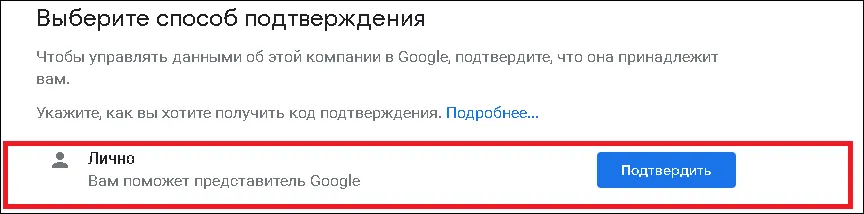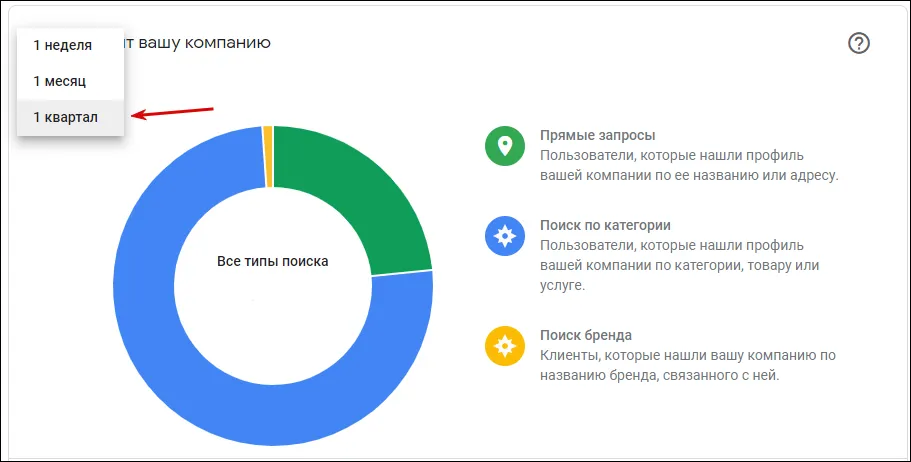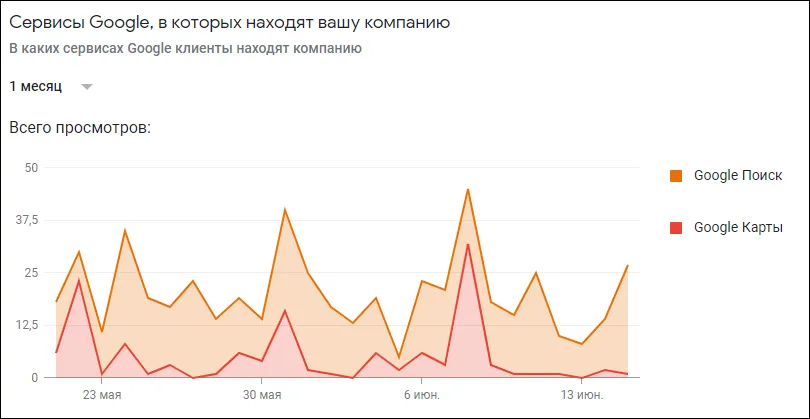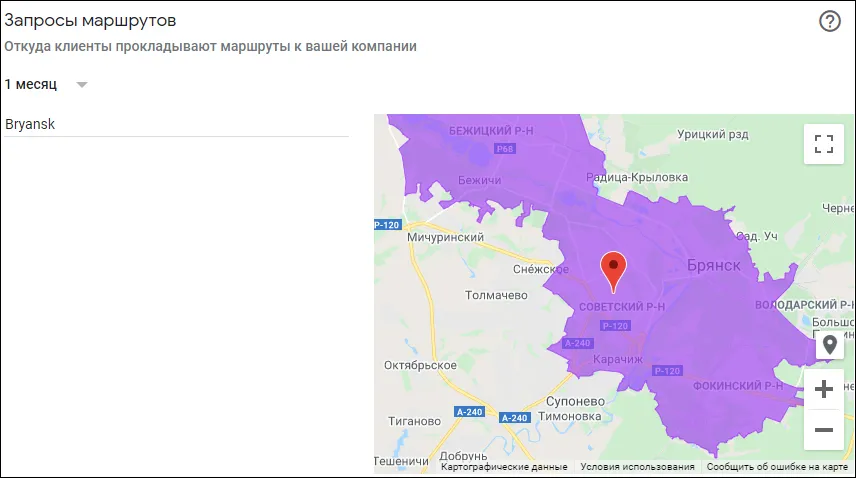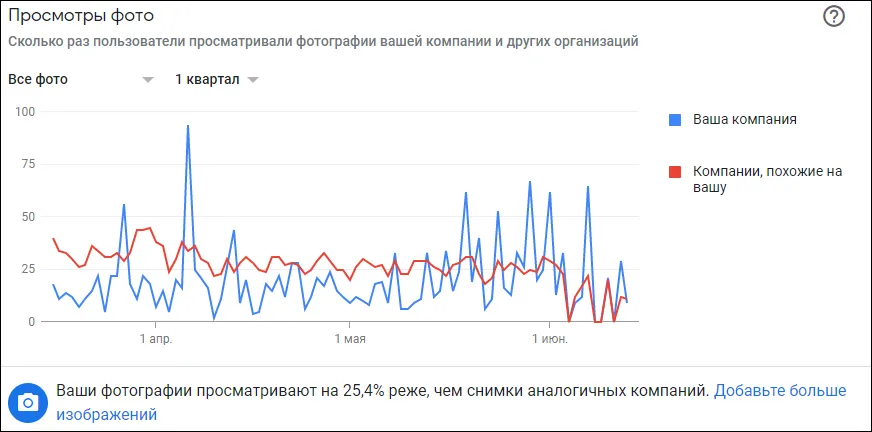Sign in
to continue to Google Business Profile
Email or phone
Forgot email?
Not your computer? Use Guest mode to sign in privately. Learn more
Create account
Регистрация в сервисе Гугл, создание аккаунта
Для начала регистрируем аккаунт в сервисе Google, заводим почту и авторизуемся. Это необходимо сделать для идентификации и дальнейшей работы с Google Мой Бизнес.
Вход в личный кабинет Гугл Мой Бизнес
Добавление организации в Гугл Мой Бизнес
Вводим название вашей компании, желательно указывать название бренда. Например организация «ООО Мясокомбинат Березка», следует указывать сокращенное название «Березка» или «Мясокомбинат Березка». Если ваша организация уже добавлена, следует выбрать ее из выпадающего списка и получить доступ к уже добавленной отметке.
Название организации в Гугл Мой Бизнес
Если нет подходящей отметки, добавляем название и нажимаем на кнопку «Далее»
Вид деятельности организации в Гугл Мой Бизнес
Следующим шагом будет выбор направления деятельности, подходящей для вашей организации, начните вводить ключевые значения и выберите одну из выпадающего списка (если затрудняетесь ответить, укажите просто производство или интернет-магазин, в дальнейшем информацию можно поменять)
Местоположение организации в Гугл Мой Бизнес
Выбираем пункт «Да» и нажимаем «Далее». Таким образом мы даем разрешение на участие в поиске, организация будет появляться на Google Картах и в Поиске, когда пользователи будут искать вашу компанию.
Адрес организации в Гугл Мой Бизнес
Вводим фактический адрес организации или офис. Важный момент с добавлением организаций из Москвы и Санкт-Петербурга, при выборе в пункте «Область», нужно указывать Москва или Санкт-Петербург, иначе отметка не сможет пройти модерацию. Нельзя указывать Московская или Ленинградская область.
Если вашей информации не достаточно для определения местоположения, вам придется указать точку на карте вручную
Территория обслуживания организации в Гугл Мой Бизнес
Далее выбираем пункт, подходящий для вашей организации (Являетесь ли вы сетевой организацией или локальной с одним офисом или пунктом выдачи)
Указываем территорию обслуживания, например Россия или Санкт-Петербург. В случае если вы работаете только в своем городе и осуществляете доставку по области и близлежащие районы, следует указать несколько территорий показов. На скриншоте указаны две области показов, Санкт-Петербург и Ленинградская область.
Контактная информация организации в Гугл Мой Бизнес
Добавляем контактные данные, номер телефона организации (важно иметь к нему доступ) и ссылку на ваш сайт. В случае отсутствия сайта, вы можете сгенерировать небольшую web-страничку с информацией о вашей организации.
Завершаем настройку, выбираем пункт «Да» и публикуем отметку в сервисе Google Мой Бизнес.
Подтверждение в Гугл Мой Бизнес
Указываем контактное лицо и нажимаем кнопку отправить. После чего необходимо дождаться официального ответа с кодом подтверждения (Почта придет в бумажном формате по указанному фактическому адресу), обычно это занимает 2 недели. В случае если письма нет, вы можете написать в техподдержку GMB и попросить активировать через телефон. Есть несколько способов активации, самый быстрый занимает 3 часа. За подробностями можете написать нам для получения рекомендаций.
Пока мы ждем код подтверждения, можно начать заполнение профиля организации. Нажимаем на вкладку «Еще» и нажимаем на кнопку «Позже». Что бы вернуться к данному пункту вам необходимо зайти в свой профиль в GMB
Наполнение информацией в Гугл Мой Бизнес
Указываем дни работы организации и добавляем часы работы, после чего нажимаем на кнопку «Сохранить»
Далее я рекомендую включить функцию «Обмен сообщениями», это позволит вашим клиентам писать сообщения через профиль компании в специальном приложении для смартфонов Google Мой Бизнес.
Добавляем описание вашей организации, ограничения 750 символов. Следует обратиться к вашим копирайтерам для написания красивого и информативного описания, что бы пользователь понимал чем занимается ваша организация и принял положительное решение о сотрудничестве.
Добавьте несколько фотографий вашей организации, фото офиса или ваших сотрудников.
Завершите публикацию информации в отметке, нажав на копку «Продолжить». После чего, вас перенаправит в личный кабинет Гугл Мой Бизнес.
Личный кабинет Гугл Мой Бизнес
И так, мы подошли к наполнению информацией отметки. Пока профиль не пройдет подтверждения, он не будет отображаться в поиске. Подтвердить данные вы сможете в любой момент, нажав на кнопку «Подтвердить»
Редактирование данных в личном кабинете Гугл Мой Бизнес, раздел «Категории»
Заполняем информацией вашу отметку, первым делом следует добавить категории по которым вас будут находить клиенты. Следует указать минимум 5 категорий.
Чем больше категорий вы укажете, тем больше клиентов смогут найти вашу организацию. Важно добавлять соответствующие вашей тематике категории.
Редактирование данных в личном кабинете Гугл Мой Бизнес, раздел «О компании»
Далее мы добавляем все соответствующие пункты для вашей организации, указываем способы оплаты и варианты с доставкой.
Редактирование данных в личном кабинете Гугл Мой Бизнес, раздел «Дата открытия»
Последними данными идут «описание организации» и «дата открытия», вносим корректировки и публикуем информацию. Чем больше информации вы добавите, тем больше показов будет у вашей отметки, больше показов = больше переходов на сайт = больше клиентов.
Редактирование данных в личном кабинете Гугл Мой Бизнес, вкладка «Фотографии»
Следует подготовить заранее фото-контент, в зависимости от сферы деятельности варианты предложенной информации могут отличаться. Например в данной категории есть вкладки «Товар», «Меню» и тд. Чем ярче и красочней фотографии, тем лучше.
Редактирование данных в личном кабинете Гугл Мой Бизнес, вкладка «Услуги»
Данный пункт отвечает за дополнительные опции в категориях показов, в каждой услуге вы можете добавить описание и стоимость. Ниже поэтапно я описал способ добавления услуги.
Гугл Мой Бизнес отзывы, работа с рейтингом и ответами
В данном пункте меню вы можете отвечать на отзывы от имени организации, давать обратную связь вашим клиентам. Для удобства есть вкладки с отзывам, на которые вы еще не ответили или наоборот
Редактирование данных в личном кабинете Гугл Мой Бизнес, вкладка «Отзывы»
И так, пишем ответ под каждым отзывом и благодарим автора, за то, что нашел время для написания. Нажимаем на кнопку «Ответить». Каждый ответ будет подписан, как официальный ответ. Старайтесь быть вежливыми в любой ситуации, не забывайте про правила хорошего тона. В этой статье приведены различные ответы на отзывы клиентов
Если отзыв выглядит подозрительно, следует уточнить у автора контактные данные для идентификации, в дальнейшем это поможет с удалением отзыва. Статья про удаление негативных отзывов.
Гугл Мой Бизнес, статистика и подробная информация
Внутри Гугл Мой Бизнес есть своя подробная статистика со всеми действиями пользователей при поиске вашей организации. Вы можете понять какие сервисы привели пользователя в вашу отметку. Данный пункт наглядно показывает результаты вашей работы. После того, как вы заполнили отметку и ее опубликовали, справочник начинает собирать все данные и действия.
Выводы и рекомендации
Принимая во внимание все вышеизложенные ресурсы для управления репутацией, делаем вывод, что тут важным считается правильный подход и своевременная работа над имиджем компании в интернете. Важно постоянно мониторить изменение информации в интернете: общаться полноценно с клиентами, наглядно и в открытую решать проблемы и искать компромиссы. Итак, теперь вы знаете как добавлять вашу организацию в Гугл Мой Бизнес. P.s. по ссылке можно узнать, как ответить на отзыв клиента и увеличить продажи на 18%?, а вот тут приведены 57 ответов на отзывы.
.
Регистрация и подтверждение данных о компании
Далее: Как зарегистрировать компанию и проверить информацию о ней
Начать работу
С помощью профиля вы можете управлять показом информации о местной компании в различных продуктах Google, например на Картах и в Поиске. Если вы не обслуживаете клиентов по конкретному адресу или на определенной территории, профиль компании поможет потенциальным клиентам находить вас. Согласно статистике, подтверждение данных о компании в Google позволяет значительно повысить доверие к ней.
Преимущества профиля компании
- Размещение актуальной информации о своей компании в интернете
- Указывайте часы работы, адрес сайта, номер телефона и данные о местоположении (например, почтовый адрес, территорию обслуживания или маркер на карте – в зависимости от типа компании).
- Используйте Google Карты и Поиск, чтобы управлять информацией о своей компании из любой точки мира.
- Взаимодействие с клиентами
- Публикуйте фотографии, связанные с товарами, услугами и повседневной работой вашей компании.
- Читайте отзывы и отвечайте на них.
- Привлечение новых клиентов
- Публикуйте информацию, которая поможет пользователям находить вашу компанию.
- Направляйте клиентов на сайт компании.
Чтобы расширить аудиторию, попробуйте перейти на умные кампании в Google Рекламе с учетом местоположения.
Зарегистрироваться
Как определить, подходит ли профиль компании для вашего типа бизнеса
Создайте профиль компании, если вы непосредственно обслуживаете клиентов
Возможно, профиль компании в Google – именно то, что вам нужно.
Он отлично подходит для организаций, которые взаимодействуют с клиентами офлайн (а не только по телефону или через интернет) и работают по определенному графику. Он не предназначен для компаний, которые работают только онлайн или продают или сдают в аренду недвижимость. Подробнее о том, какие организации могут использовать профиль компании…
Для крупных компаний предусмотрена возможность управлять сразу несколькими адресами в профиле. Подробнее о массовой загрузке данных…
Готовы начать? Нажмите на кнопку регистрации и перейдите к следующей странице руководства.
Зарегистрироваться
Создайте умную кампанию, если вы ведете бизнес только онлайн
Интернет-маркетинг
Существует несколько способов повлиять на то, как данные о вашей компании будут показываться в интернете.
- Поисковая оптимизация. Эта методика подразумевает работу с обычным поиском в интернете (например, с Google Поиском). На результаты обычного поиска нельзя повлиять напрямую: они зависят от многих факторов, например от того, соответствует ли ваша целевая страница поисковому запросу. Подробнее о поисковой оптимизации…
- Маркетинг в поисковых системах, т. е. показ платных объявлений рядом с результатами поиска. Это можно делать с помощью Google Рекламы. Подробнее об умных кампаниях в Google Рекламе…
- Профиль вашей компании позволяет показывать сведения о вашей организации в результатах местного поиска, которые появляются в Google Поиске и на Картах. Подробнее о том, как Google получает и использует данные о компаниях… Результаты местного поиска зависят от местоположения пользователя и помогают найти компании поблизости. Подробнее о том, как улучшить рейтинг компании в результатах местного поиска Google…
Начало работы
Зарегистрироваться
Ресурсы по теме
- Как сообщить о нарушении правил профиля компании для сторонних партнеров
Далее: Как зарегистрировать компанию и проверить информацию о ней
Эта информация оказалась полезной?
Как можно улучшить эту статью?
😼
Выбор
редакции
10 Февраля 2021
3 061
В избр.
Сохранено
Бесплатный профиль компании в сервисе «Google Мой бизнес» поможет вам привлекать клиентов в Google Поиске и на Google Картах. … Добавьте данные о своей компании в Google Мой бизнес, чтобы создать бесплатный профиль компании в сервисах Google и привлекать клиентов в Google и Google Картах.
Регистрация в сервисе Гугл, создание аккаунта
Для начала регистрируем аккаунт в сервисе Google, заводим почту и авторизуемся. Это необходимо сделать для идентификации и дальнейшей работы с Google Мой Бизнес.
Регистрация в сервисе Гугл, создание аккаунта
Вход в личный кабинет Гугл Мой Бизнес
После регистрации и подтверждения данных, переходим в Google Мой Бизнес, далее GMB и нажимаем на кнопку «Добавить организацию»
Вход в личный кабинет Гугл Мой Бизнес
Добавление организации в Гугл Мой Бизнес
Вводим название вашей компании, желательно указывать название бренда. Например организация «ООО Мясокомбинат Березка», следует указывать сокращенное название «Березка» или «Мясокомбинат Березка». Если ваша организация уже добавлена, следует выбрать ее из выпадающего списка и получить доступ к уже добавленной отметке.
Вход в личный кабинет Гугл Мой Бизнес
Название организации в Гугл Мой Бизнес
Если нет подходящей отметки, добавляем название и нажимаем на кнопку «Далее»
Вход в личный кабинет Гугл Мой Бизнес
Вид деятельности организации в Гугл Мой Бизнес
Следующим шагом будет выбор направления деятельности, подходящей для вашей организации, начните вводить ключевые значения и выберите одну из выпадающего списка (если затрудняетесь ответить, укажите просто производство или интернет-магазин, в дальнейшем информацию можно поменять)
Вход в личный кабинет Гугл Мой Бизнес
Местоположение организации в Гугл Мой Бизнес
Выбираем пункт «Да» и нажимаем «Далее». Таким образом мы даем разрешение на участие в поиске, организация будет появляться на Google Картах и в Поиске, когда пользователи будут искать вашу компанию.
Вход в личный кабинет Гугл Мой Бизнес
Адрес организации в Гугл Мой Бизнес
Вводим фактический адрес организации или офис. Важный момент с добавлением организаций из Москвы и Санкт-Петербурга, при выборе в пункте «Область», нужно указывать Москва или Санкт-Петербург, иначе отметка не сможет пройти модерацию. Нельзя указывать Московская или Ленинградская область.
Вход в личный кабинет Гугл Мой Бизнес
Если вашей информации не достаточно для определения местоположения, вам придется указать точку на карте вручную
Вход в личный кабинет Гугл Мой Бизнес
Территория обслуживания организации в Гугл Мой Бизнес
Далее выбираем пункт, подходящий для вашей организации (Являетесь ли вы сетевой организацией или локальной с одним офисом или пунктом выдачи)
Вход в личный кабинет Гугл Мой Бизнес
Указываем территорию обслуживания, например Россия или Санкт-Петербург. В случае если вы работаете только в своем городе и осуществляете доставку по области и близлежащие районы, следует указать несколько территорий показов. На скриншоте указаны две области показов, Санкт-Петербург и Ленинградская область.
Вход в личный кабинет Гугл Мой Бизнес
Контактная информация организации в Гугл Мой Бизнес
Добавляем контактные данные, номер телефона организации (важно иметь к нему доступ) и ссылку на ваш сайт. В случае отсутствия сайта, вы можете сгенерировать небольшую web-страничку с информацией о вашей организации.
Вход в личный кабинет Гугл Мой Бизнес
Завершаем настройку, выбираем пункт «Да» и публикуем отметку в сервисе Google Мой Бизнес.
Вход в личный кабинет Гугл Мой Бизнес
Подтверждение в Гугл Мой Бизнес
Указываем контактное лицо и нажимаем кнопку отправить. После чего необходимо дождаться официального ответа с кодом подтверждения (Почта придет в бумажном формате по указанному фактическому адресу), обычно это занимает 2 недели. В случае если письма нет, вы можете написать в техподдержку GMB и попросить активировать через телефон. Есть несколько способов активации, самый быстрый занимает 3 часа. За подробностями можете написать нам для получения рекомендаций.
Подтверждение в Гугл Мой Бизнес
Пока мы ждем код подтверждения, можно начать заполнение профиля организации. Нажимаем на вкладку «Еще» и нажимаем на кнопку «Позже». Что бы вернуться к данному пункту вам необходимо зайти в свой профиль в GMB
.
Подтверждение в Гугл Мой Бизнес
Подтверждение в Гугл Мой Бизнес
Наполнение информацией в Гугл Мой Бизнес
Указываем дни работы организации и добавляем часы работы, после чего нажимаем на кнопку «Сохранить»
Гугл Мой Бизнес, начальное наполнение информацией
Далее я рекомендую включить функцию «Обмен сообщениями», это позволит вашим клиентам писать сообщения через профиль компании в специальном приложении для смартфонов Google Мой Бизнес.
Гугл Мой Бизнес, начальное наполнение информацией
Добавляем описание вашей организации, ограничения 750 символов. Следует обратиться к вашим копирайтерам для написания красивого и информативного описания, что бы пользователь понимал чем занимается ваша организация и принял положительное решение о сотрудничестве.
Гугл Мой Бизнес, начальное наполнение информацией
Пример описания в опубликованной отметке
Добавьте несколько фотографий вашей организации, фото офиса или ваших сотрудников.
Пример описания в опубликованной отметке
Завершите публикацию информации в отметке, нажав на копку «Продолжить». После чего, вас перенаправит в личный кабинет Гугл Мой Бизнес.
Пример описания в опубликованной отметке
Личный кабинет Гугл Мой Бизнес
И так, мы подошли к наполнению информацией отметки. Пока профиль не пройдет подтверждения, он не будет отображаться в поиске. Подтвердить данные вы сможете в любой момент, нажав на кнопку «Подтвердить»
Личный кабинет Гугл Мой Бизнес, заполненность профиля 80%
Личный кабинет Гугл Мой Бизнес, заполненность профиля 100%
Редактирование данных в личном кабинете Гугл Мой Бизнес, раздел «Категории»
Заполняем информацией вашу отметку, первым делом следует добавить категории по которым вас будут находить клиенты. Следует указать минимум 5 категорий.
Редактирование данных в личном кабинете Гугл Мой Бизнес, раздел «Категории»
Чем больше категорий вы укажете, тем больше клиентов смогут найти вашу организацию. Важно добавлять соответствующие вашей тематике категории.
Редактирование данных в личном кабинете Гугл Мой Бизнес, раздел «Категории»
Редактирование данных в личном кабинете Гугл Мой Бизнес, раздел «О компании»
Далее мы добавляем все соответствующие пункты для вашей организации, указываем способы оплаты и варианты с доставкой.
Редактирование данных в личном кабинете Гугл Мой Бизнес, раздел «О компании»
Редактирование данных в личном кабинете Гугл Мой Бизнес, раздел «Дата открытия»
Последними данными идут «описание организации» и «дата открытия», вносим корректировки и публикуем информацию. Чем больше информации вы добавите, тем больше показов будет у вашей отметки, больше показов = больше переходов на сайт = больше клиентов.
Редактирование данных в личном кабинете Гугл Мой Бизнес, раздел «Дата открытия»
Редактирование данных в личном кабинете Гугл Мой Бизнес, вкладка «Фотографии»
Следует подготовить заранее фото-контент, в зависимости от сферы деятельности варианты предложенной информации могут отличаться. Например в данной категории есть вкладки «Товар», «Меню» и тд. Чем ярче и красочней фотографии, тем лучше.
Редактирование данных в личном кабинете Гугл Мой Бизнес, раздел «Дата открытия»
Пример заполненного профиля организации, добавлены товары, цены и описания.
Пример заполненного профиля организации, добавлены товары, цены и описания.
Редактирование данных в личном кабинете Гугл Мой Бизнес, вкладка «Услуги»
Данный пункт отвечает за дополнительные опции в категориях показов, в каждой услуге вы можете добавить описание и стоимость. Ниже поэтапно я описал способ добавления услуги.
Пример заполненного профиля организации, добавлены товары, цены и описания.
Пример заполненного профиля организации, добавлены товары, цены и описания.
Пример заполненного профиля организации, добавлены товары, цены и описания.
Гугл Мой Бизнес отзывы, работа с рейтингом и ответами
В данном пункте меню вы можете отвечать на отзывы от имени организации, давать обратную связь вашим клиентам. Для удобства есть вкладки с отзывам, на которые вы еще не ответили или наоборот
Редактирование данных в личном кабинете Гугл Мой Бизнес, вкладка «Отзывы»
И так, пишем ответ под каждым отзывом и благодарим автора, за то, что нашел время для написания. Нажимаем на кнопку «Ответить». Каждый ответ будет подписан, как официальный ответ. Старайтесь быть вежливыми в любой ситуации, не забывайте про правила хорошего тона. В этой статье приведены различные ответы на отзывы клиентов
Пример заполненного профиля организации, добавлены товары, цены и описания.
Если отзыв выглядит подозрительно, следует уточнить у автора контактные данные для идентификации, в дальнейшем это поможет с удалением отзыва. Статья про удаление негативных отзывов.
Гугл Мой Бизнес, статистика и подробная информация
Внутри Гугл Мой Бизнес есть своя подробная статистика со всеми действиями пользователей при поиске вашей организации. Вы можете понять какие сервисы привели пользователя в вашу отметку. Данный пункт наглядно показывает результаты вашей работы. После того, как вы заполнили отметку и ее опубликовали, справочник начинает собирать все данные и действия.
Редактирование данных в разделе «Особенности», личный кабинет Яндекс Справочника
Выводы и рекомендации
Принимая во внимание все вышеизложенные ресурсы для управления репутацией, делаем вывод, что тут важным считается правильный подход и своевременная работа над имиджем компании в интернете. Важно постоянно мониторить изменение информации в интернете: общаться полноценно с клиентами, наглядно и в открытую решать проблемы и искать компромиссы. Итак, теперь вы знаете как добавлять вашу организацию в Гугл Мой Бизнес. P.s. по ссылке можно узнать, как ответить на отзыв клиента и увеличить продажи на 18%?, а вот тут приведены 57 ответов на отзывы.
.
Блог проекта
Расскажите историю о создании или развитии проекта, поиске команды, проблемах и решениях
Написать
Личный блог
Продвигайте свои услуги или личный бренд через интересные кейсы и статьи
Написать
Google Мой Бизнес — это бесплатный сервис, который помогает увеличить число потенциальных клиентов. После регистрации в сервисе, ваша организация будет отображаться на картах, в Google+ и в поиске, когда пользователи введут релевантный запрос. Кроме того, можно будет привязать контактную информацию к объявлениям в Google Ads.
С помощью сервиса вы повысите лояльность потенциальных покупателей. Клиенты, видя адреса магазинов, контактные телефоны и адрес сайта, убедятся в том, что компания реально существует, поэтому будут охотнее совершать покупки онлайн. Если вы продаёте товары или услуги офлайн, потенциальные покупатели смогут быстро найти точки продаж, благодаря инструменту построения маршрута на карте.
Реклама: 2VtzquY3wEz
Помимо этого, сервис поможет продвинуть сайт компании в поиске Google. Контактная информация организации отображается на картах, которые размещаются в зоне максимальной концентрации внимания пользователя, когда он вводит поисковый запрос.
Google Мой Бизнес станет и дополнительной площадкой для общения с потенциальными или действующими клиентами. Вы сможете публиковать записи и фотографии, рассказывая о новых услугах и акциях, а у покупателей появится возможность оставлять отзывы. Отзывы клиентов можно комментировать, максимально быстро отрабатывая негатив.
У сервиса Google Мой Бизнес реализована как десктопная, так и мобильная версии. Последняя будет удобна предпринимателям, которые ценят своё время и хотят всегда быть в курсе событий. У мобильной версии полноценный функционал — со смартфона вы так же сможете публиковать новые фотографии и записи, отвечать на отзывы клиентов, обновлять информацию о компании. Единственное ограничение — на данный момент в мобильном приложении нельзя удалить страницу организации или изменить её владельца.
Читайте также: Как добавить сайт в Яндекс.Справочник
Чтобы зарегистрировать компанию, зайдите на сайт сервиса и кликните по кнопке «Начать».
В открывшемся окне введите название компании, изучите Политику конфиденциальности и Условия использования.
На следующем шаге укажите точный адрес вашей компании — страну, регион, город и индекс. Если у вас несколько филиалов, введите адрес головного офиса, а остальные — добавьте позже.
Поставьте галочку в соответствующей строке, если вы занимаетесь доставкой товаров или оказывает услуги клиентам на выезде.
Отметить этот пункт нужно и предпринимателям, которые оказывают услуги удалённо. Например, настраивают контекстную рекламу, не встречаясь с заказчиком в офисе, или дают консультации по Skype. Если у вас нет точки продаж в офлайне, поставьте ещё одну галочку у пункта «Скрыть мой адрес (это не магазин)». В таком случае потенциальные клиенты будут видеть только регион.
Определите территорию обслуживания, задав радиус.
Или указав конкретные населённые пункты или регионы списком.
На следующем шаге укажите вид деятельности. Его можно будет поменять после регистрации.
Введите контактные данные — номер телефона и адрес сайта. Если у вас пока нет сайта компании, вы можете бесплатно создать его с помощью сервиса.
На следующем шаге согласитесь или откажитесь от получения рекомендаций сервиса.
Регистрация завершена. Осталось лишь подтвердить данные аккаунта удобным способом.
Это интересно: Как быстро проиндексировать сайт в Яндекс и Гугл
Подтверждение данных
Подтвердить сведения об организации в сервисе можно тремя способами — реальным письмом по почте, телефонным звонком робота и с помощью Google Search Console. Чаще всего сервис предлагает подтверждение физическим письмом. На доставку уходит до 25–26 дней, но если вы укажете контактное лицо, письмо придёт быстрее — примерно через две недели.
В письме вы найдёте пятизначный код, который нужно будет указать в личном кабинете, кликнув по «Ввести код подтверждения» в разделе «Адреса».
Другие способы подтверждения аккаунта — телефонным звонком или посредством Google Search Console — доступны не для всех видов бизнесов. Если этих способов не оказалось в списке, значит придётся дожидаться письма от Google.
Заполнение профиля компании
Вы можете зайти в личный кабинет сразу после регистрации в сервисе. Однако некоторые разделы — «Статистика», «Отзывы» и «Фотографии» — будут недоступны, пока вы не подтвердите данные.
После регистрации владельцы компаний могут указать график и часы работы, создать краткое описание. Делается это прямо в главном меню аккаунта — достаточно кликнуть по интересующему разделу и добавить информацию.
Часы работы я уже указала, поэтому этот пункт не отображается в списке, а профиль заполнен на 65% вместо 50%. Чтобы добавить дополнительную информацию, кликните по иконке с плюсом у нужного пункта.
В описании компании старайтесь не дублировать информацию. Помните, что график и рабочие часы, адрес сайта и офиса отображаются рядом с названием в карточке. Лучше расскажите клиентам об особенностях вашего заведения и долгосрочных акциях.
Всю информацию об организации можно указать в разделе «Сведения», который находится в меню слева.
Здесь вы можете не только изменить основные данные аккаунта — адрес, телефон, URL сайта, — но и указать список оказываемых услуг, дату открытия офиса, добавить фотографии.
Если вам нужен сайт, вы сможете бесплатно создать его в разделе «Веб-сайт».

Конструктор позволяет менять дизайн, надписи на кнопках с призывом к действию, заголовки, подзаголовки и описание, добавлять фотографии. Когда сайт будет готов, кликните по кнопке «Опубликовать», чтобы он стал виден потенциальным покупателям.
Есть и ещё два раздела, которые пригодятся владельцам бизнеса — «Пользователи» и «Создать объявления». В первом вы можете добавить представителей компании, определяя их роли, а во втором — запускать рекламные кампании с помощью AdWords Express. Но с особенностями этих инструментов лучше разбираться после того, как вы подтвердите данные аккаунта.
Добавление филиала компании в Гугл Мой Бизнес
В сервисе вы можете указать несколько филиалов или офисов вашей организации. Для этого в личном кабинете кликните по пункту «Добавить филиал» в меню слева.
Вам придётся так же ввести название компании, выбрав её в списке, добавить точный адрес, индекс, указать вид деятельности и контактную информацию — телефон, адрес сайта.
Информация отобразится в разделе «Сведения» вашего аккаунта. Указать адрес других офисов можно и в разделе «Адреса», кликнув по кнопке «Добавить адрес».
Google не рекомендует добавлять филиалы до тех пор, пока вы не подтвердите данные аккаунта. Сведения в профиле периодически проверяются, поэтому любые изменения и дополнения могут обернуться блокировкой аккаунта. После этого придётся объясняться с Google, подавая запрос на восстановление данных.
Google Мой Бизнес станет дополнительным инструментом для привлечения потенциальных покупателей и отстройки от конкурентов. Зарегистрируйте компанию в сервисе, чтобы на практике убедиться в положительном эффекте.
- Показать все инструменты
- Онлайн-сервисы для работы с креативами
- Cloud-сервисы для работы с лендингами
- Инструменты для работы с контекстной рекламой
- Инструменты для поиска целевой аудитории
- Сервисы для работы под разными аккаунтами
- Сервисы для автоматизации E-mail рассылки
- Прокси и VPN сервисы
- SPY-сервисы
- Трекеры и TDS
- Инструменты для накрутки лайков, подписчиков, посещений
- Хостинги
- Платежные системы
- Бинарные опционы
- E-commerce партнерки
- Гемблинг партнерки
- CPA сети
- Тизерные сети
- Дейтинг партнерки
- Партнерки магазинов
- Адалт партнерки
- Свипстейки
- Товарные партнерки
- Видео партнёрки
- Партнерки курсов и инфопродуктов
- Фарма партнерки
- Мобильные CPA
- Форекс партнёрки
- Юридические партнерки
- Нутра партнерки
- Беттинг партнерки
- Агрегаторы ссылок
- Push рекламные сети
- Файловые партнерки
- Туристические партнерки
- Финансовые CPA партнерки
- Криптовалютные партнерки
- Смартлинк партнерки
- Wap Click партнёрки
- Образовательные партнерки
- Медицинские партнерки
- SMS партнерки
- PPC партнерки
- Файлообменники
- Покерные партнерки
- Cashback
- Подарки и сувениры
- Все статьи
- Новичкам
- Арбитраж в Фейсбук
- ТикТок
- Источники трафика
- Креативы для арбитража
- Белый арбитраж
- Сервисы для арбитража
- Все статьи
- Блог о маркетинге
- Блог о партнерском маркетинге
- Блог про управление репутацией
- Блог о криптовалютах
- Блог о метавселенных
- Топ 10 по версии Seciva
- Обзоры брендов
- Обзор программных продуктов
- Обзоры полезных сервисов
- Кейсы
- Ответы на отзывы
- Примеры отзывов
- Отзывы о партнерских программах
- Слова благодарности
- Отзывы об онлайн казино
- Показать все справочники
- Google мой бизнес личный кабинет
- Яндекс Справочник личный кабинет
- 2гис личный кабинет
- Zoon личный кабинет
- SPR личный кабинет
- Orgpage личный кабинет
- Руководство по YouTube
- Руководство по Авито
- Руководство по ВКонтакте
- Руководство по instagram
- Руководство по Telegram
- Руководство по TikTok
- Топ 100 проверенных сервисов
- Сервисы для поисковой оптимизации
- Сервисы для SMM
- Рекламные сети
- Вебмастерская
- Платежные решения
- Показать все услуги
- Управление репутацией
- Аудит репутации
- Купить отзывы Гугл карты
- Отзывы на Яндекс.Карты
- Отзывы на Яндекс.Маркет
- Отзывы на заказ
- Добавление и подтверждение в Google Мой Бизнес
- Комплексное продвижение компании Google Мой бизнес
- Отзывы для Гугл Карт
- Добавление в Яндекс Карты
- Отзывы на Яндекс.Карты
- Отзывы для Яндекс.Маркет
- Создание сайта на WordPress
- Создание сайтов на Tilda
- Ведение Google Ads
- Ведение Яндекс Директ
- Реклама в Facebook
- Реклама в Instagram
- Реклама в MyTarget
- Реклама в Вконтакте
- Реклама в Одноклассниках
- Ведение блога
- SEO Продвижение
- Inbound продвижение
- 10 крауд ссылок на Российских форумах
- Ссылки из Яндекс вебмастер на Ваш сайт
- Комплексное продвижение
- Пакет «SMM-1» — 1 соц.сеть
- Пакет «SMM-2» — 2 соц.сети
- Пакет «SMM-3» — 3 соц.сети
-
Содержание
-
Регистрация в сервисе Гугл, создание аккаунта
-
Вход в личный кабинет Гугл Мой Бизнес
-
Добавление организации в Гугл Мой Бизнес
-
Подтверждение в Гугл Мой Бизнес
-
Наполнение информацией в Гугл Мой Бизнес
-
Личный кабинет Гугл Мой Бизнес
-
Гугл Мой Бизнес отзывы, работа с рейтингом и ответами
-
Гугл Мой Бизнес, статистика и подробная информация
-
Выводы и рекомендации
Добавление отметки и верификация в Google My Business без письма и фактического адреса, увеличение трафика на ваш сайт. Все зависит от сложности других факторов! Вам письмо ждать не нужно!
Связаться с нами
Оставьте Ваши контактные данные, чтобы мы могли обсудить все детали.
- »
- »
- »
SERM – Читать 13 минут – 26 апреля 2022
Как добавить организацию в Google мой бизнес?
Как добавить организацию в Гугл?
Видео инструкция по добавлению отметки в Гугл мой Бизнес
Регистрация в сервисе Гугл, создание аккаунта
Регистрация в сервисе Гугл, создание аккаунта
Вход в личный кабинет Гугл Мой Бизнес
Вход в личный кабинет Гугл Мой Бизнес
Добавление организации в Гугл Мой Бизнес
Вводим название вашей компании, желательно указывать название бренда. Например организация «ООО Мясокомбинат Березка», следует указывать сокращенное название «Березка» или «Мясокомбинат Березка». Если ваша организация уже добавлена, следует выбрать ее из выпадающего списка и получить доступ к уже добавленной отметке.
Вход в личный кабинет Гугл Мой Бизнес
Название организации в Гугл Мой Бизнес
Если нет подходящей отметки, добавляем название и нажимаем на кнопку «Далее»
Вход в личный кабинет Гугл Мой Бизнес
Вид деятельности организации в Гугл Мой Бизнес
Следующим шагом будет выбор направления деятельности, подходящей для вашей организации, начните вводить ключевые значения и выберите одну из выпадающего списка (если затрудняетесь ответить, укажите просто производство или интернет-магазин, в дальнейшем информацию можно поменять)
Вход в личный кабинет Гугл Мой Бизнес
Местоположение организации в Гугл Мой Бизнес
Выбираем пункт «Да» и нажимаем «Далее». Таким образом мы даем разрешение на участие в поиске, организация будет появляться на Google Картах и в Поиске, когда пользователи будут искать вашу компанию.
Вход в личный кабинет Гугл Мой Бизнес
Адрес организации в Гугл Мой Бизнес
Вводим фактический адрес организации или офис. Важный момент с добавлением организаций из Москвы и Санкт-Петербурга, при выборе в пункте «Область», нужно указывать Москва или Санкт-Петербург, иначе отметка не сможет пройти модерацию. Нельзя указывать Московская или Ленинградская область.
Вход в личный кабинет Гугл Мой Бизнес
Если вашей информации не достаточно для определения местоположения, вам придется указать точку на карте вручную
Вход в личный кабинет Гугл Мой Бизнес
Территория обслуживания организации в Гугл Мой Бизнес
Далее выбираем пункт, подходящий для вашей организации (Являетесь ли вы сетевой организацией или локальной с одним офисом или пунктом выдачи)
Вход в личный кабинет Гугл Мой Бизнес
Указываем территорию обслуживания, например Россия или Санкт-Петербург. В случае если вы работаете только в своем городе и осуществляете доставку по области и близлежащие районы, следует указать несколько территорий показов. На скриншоте указаны две области показов, Санкт-Петербург и Ленинградская область.
Вход в личный кабинет Гугл Мой Бизнес
Контактная информация организации в Гугл Мой Бизнес
Добавляем контактные данные, номер телефона организации (важно иметь к нему доступ) и ссылку на ваш сайт. В случае отсутствия сайта, вы можете сгенерировать небольшую web-страничку с информацией о вашей организации.
Вход в личный кабинет Гугл Мой Бизнес
Завершаем настройку, выбираем пункт «Да» и публикуем отметку в сервисе Google Мой Бизнес.
Вход в личный кабинет Гугл Мой Бизнес
Подтверждение в Гугл Мой Бизнес
Указываем контактное лицо и нажимаем кнопку отправить. После чего необходимо дождаться официального ответа с кодом подтверждения (Почта придет в бумажном формате по указанному фактическому адресу), обычно это занимает 2 недели. В случае если письма нет, вы можете написать в техподдержку GMB и попросить активировать через телефон. Есть несколько способов активации, самый быстрый занимает 3 часа. За подробностями можете написать нам для получения рекомендаций.
Подтверждение в Гугл Мой Бизнес
Пока мы ждем код подтверждения, можно начать заполнение профиля организации. Нажимаем на вкладку «Еще» и нажимаем на кнопку «Позже». Что бы вернуться к данному пункту вам необходимо зайти в свой профиль в GMB.
Подтверждение в Гугл Мой Бизнес
Подтверждение в Гугл Мой Бизнес
Подтверждение права собственности на компанию в Google Мой Бизнес
Полное руководство о том, как работает продвижение в инстаграм
Наполнение информацией в Гугл Мой Бизнес
Указываем дни работы организации и добавляем часы работы, после чего нажимаем на кнопку «Сохранить»
Гугл Мой Бизнес, начальное наполнение информацией
Далее я рекомендую включить функцию «Обмен сообщениями», это позволит вашим клиентам писать сообщения через профиль компании в специальном приложении для смартфонов Google Мой Бизнес.
Гугл Мой Бизнес, начальное наполнение информацией
Добавляем описание вашей организации, ограничения 750 символов. Следует обратиться к вашим копирайтерам для написания красивого и информативного описания, что бы пользователь понимал чем занимается ваша организация и принял положительное решение о сотрудничестве.
Гугл Мой Бизнес, начальное наполнение информацией
Пример описания в опубликованной отметке
Добавьте несколько фотографий вашей организации, фото офиса или ваших сотрудников.
Пример описания в опубликованной отметке
Завершите публикацию информации в отметке, нажав на копку «Продолжить». После чего, вас перенаправит в личный кабинет Гугл Мой Бизнес.
Пример описания в опубликованной отметке
Личный кабинет Гугл Мой Бизнес
И так, мы подошли к наполнению информацией отметки. Пока профиль не пройдет подтверждения, он не будет отображаться в поиске. Подтвердить данные вы сможете в любой момент, нажав на кнопку «Подтвердить»
Личный кабинет Гугл Мой Бизнес, заполненность профиля 80%
Личный кабинет Гугл Мой Бизнес, заполненность профиля 100%
Редактирование данных в личном кабинете Гугл Мой Бизнес, раздел «Категории»
Заполняем информацией вашу отметку, первым делом следует добавить категории по которым вас будут находить клиенты. Следует указать минимум 5 категорий.
Редактирование данных в личном кабинете Гугл Мой Бизнес, раздел «Категории»
Чем больше категорий вы укажете, тем больше клиентов смогут найти вашу организацию. Важно добавлять соответствующие вашей тематике категории.
Редактирование данных в личном кабинете Гугл Мой Бизнес, раздел «Категории»
Редактирование данных в личном кабинете Гугл Мой Бизнес, раздел «О компании»
Далее мы добавляем все соответствующие пункты для вашей организации, указываем способы оплаты и варианты с доставкой.
Редактирование данных в личном кабинете Гугл Мой Бизнес, раздел «О компании»
Редактирование данных в личном кабинете Гугл Мой Бизнес, раздел «Дата открытия»
Последними данными идут «описание организации» и «дата открытия», вносим корректировки и публикуем информацию. Чем больше информации вы добавите, тем больше показов будет у вашей отметки, больше показов = больше переходов на сайт = больше клиентов.
Редактирование данных в личном кабинете Гугл Мой Бизнес, раздел «Дата открытия»
Редактирование данных в личном кабинете Гугл Мой Бизнес, вкладка «Фотографии»
Следует подготовить заранее фото-контент, в зависимости от сферы деятельности варианты предложенной информации могут отличаться. Например в данной категории есть вкладки «Товар», «Меню» и тд. Чем ярче и красочней фотографии, тем лучше.
Редактирование данных в личном кабинете Гугл Мой Бизнес, раздел «Дата открытия»
Пример заполненного профиля организации, добавлены товары, цены и описания.
Пример заполненного профиля организации, добавлены товары, цены и описания.
Пример заполненного профиля организации, добавлены товары, цены и описания.
Редактирование данных в личном кабинете Гугл Мой Бизнес, вкладка «Услуги»
Данный пункт отвечает за дополнительные опции в категориях показов, в каждой услуге вы можете добавить описание и стоимость. Ниже поэтапно я описал способ добавления услуги.
Пример заполненного профиля организации, добавлены товары, цены и описания.
Пример заполненного профиля организации, добавлены товары, цены и описания.
Пример заполненного профиля организации, добавлены товары, цены и описания.
Гугл Мой Бизнес отзывы, работа с рейтингом и ответами
В данном пункте меню вы можете отвечать на отзывы от имени организации, давать обратную связь вашим клиентам. Для удобства есть вкладки с отзывам, на которые вы еще не ответили или наоборот
Редактирование данных в личном кабинете Гугл Мой Бизнес, вкладка «Отзывы»
И так, пишем ответ под каждым отзывом и благодарим автора, за то, что нашел время для написания. Нажимаем на кнопку «Ответить». Каждый ответ будет подписан, как официальный ответ. Старайтесь быть вежливыми в любой ситуации, не забывайте про правила хорошего тона. В этой статье приведены различные ответы на отзывы клиентов
Пример заполненного профиля организации, добавлены товары, цены и описания.
Гугл Мой Бизнес, статистика и подробная информация
Внутри Гугл Мой Бизнес есть своя подробная статистика со всеми действиями пользователей при поиске вашей организации. Вы можете понять какие сервисы привели пользователя в вашу отметку. Данный пункт наглядно показывает результаты вашей работы. После того, как вы заполнили отметку и ее опубликовали, справочник начинает собирать все данные и действия.
Редактирование данных в разделе «Особенности», личный кабинет Яндекс Справочника
Выводы и рекомендации
Принимая во внимание все вышеизложенные ресурсы для управления репутацией, делаем вывод, что тут важным считается правильный подход и своевременная работа над имиджем компании в интернете. Важно постоянно мониторить изменение информации в интернете: общаться полноценно с клиентами, наглядно и в открытую решать проблемы и искать компромиссы. Итак, теперь вы знаете как добавлять вашу организацию в Гугл Мой Бизнес. P.s. по ссылке можно узнать, как ответить на отзыв клиента и увеличить продажи на 18%?, а вот тут приведены 57 ответов на отзывы.
Рекомендуемые статьи
Связаться с нами
Оставьте Ваши контактные данные, чтобы мы могли обсудить все детали.
от 2500
от 2800
от 2500
от 3000
от 3000
от 1000
от 12000
от 15 000
от 25 000
Подписаться на новости в нашем Телеграм
Твой путеводитель по арбитражу трафика. Все фишки и экспертный контент от практиков, актуальные новости и аналитика
Google My Business (GMB) – это бесплатный сервис для создания и продвижения бизнес-профиля компании в сервисах Google. В GMB создается карточка компании, которая позволяет продвигать бизнес в поисковой системе Google и в Google Картах, даже если у организации нет сайта. В этой статье собрали инструкцию, как создать и правильно заполнить карточку компании и как подтвердить права на управление. А для начала посмотрим, какую выгоду можно получить, пользуясь Google My Business.
Содержание
Зачем нужен аккаунт Google My Business
Как добавить компанию в Google My Business
Подтверждение карточки Google Мой Бизнес
Массовая загрузка данных: если у вас есть филиалы
Google Мой Бизнес изнутри: обзор кабинета
Полезные инструмент Google Мой Бизнес
- Добавить возможность бронирования
- Создать сайт
- Передать права
Рекомендации по продвижению
Зачем нужен аккаунт Google My Business
Сервис дает пользу бизнесу по четырем направлениям:
- Продвигает компанию по брендированным запросам и делает расширенную выдачу – Google показывает карточку с основной информацией об организации справа от результатов поиска:
Карточка компании в расширенной выдаче при брендированном запросе
- Продвигает в поиске по ключевым, не брендовым запросам.
Это помогает небольшим локальным компаниям и сайтам без большого бюджета на продвижение: Google лучше показывает организации, которые физически расположены в регионе пользователя.Карточка компании при запросе по ключевым словам
-
Размещает компанию на Google Картах.
На карте появляется маркер, установленный в адресе из карточки. Кликнув на маркер, пользователь Google Карт увидит инфоблок с основной информацией компании и сможет связаться с вами или проложить маршрут до организации. Маркеры разных компаний отличаются, потому что зависят от вида деятельности организации.Карточка компании в результатах поиска на картах
- Через кабинет Google Мой Бизнес можно рекламировать карточку компании, чтобы она выше ранжировалась в списке результатов поиска. Маркер на карте платно продвигаемой компании визуально отличается.
Пример карточки компании на продвижении
Как работает карточка для пользователя
Представим: пользователя заинтересовала компания. Из карточки он может:
- перейти на сайт → ознакомится с предлагаемыми товарами или услугами → оформить заказ;
- позвонить по указанному номеру телефона, чтобы уточнить детали;
- построить маршрут в навигаторе → приехать к вам → оформить заказ.
Из-за того, что вся основная информация о компании содержится в карточке, теперь пользователю не всегда нужно переходить на сайт или в соцсети. Удобнее обратиться в компанию сразу из поиска.
Кроме контактов в карточке компании есть еще один значимый блок – отзывы. Отзывы клиентов и рейтинг компании собираются не только из Google, но и из других доступных мест, например, 2ГИС или Яндекс.Карты. Они дают пользователю информацию о доверии клиентов к организации.

Фрагмент карточки компании в Google с отзывами из Яндекс.Карт
Как добавить компанию в Google My Business
Карточку в Google Мой Бизнес могут создать компании, которые работают по конкретному физическому адресу, выезжают к клиентам на определенной территории или занимаются одновременно и тем, и другим.
1. Переходим на сайт Google My Business и нажимаем кнопку «Начать».
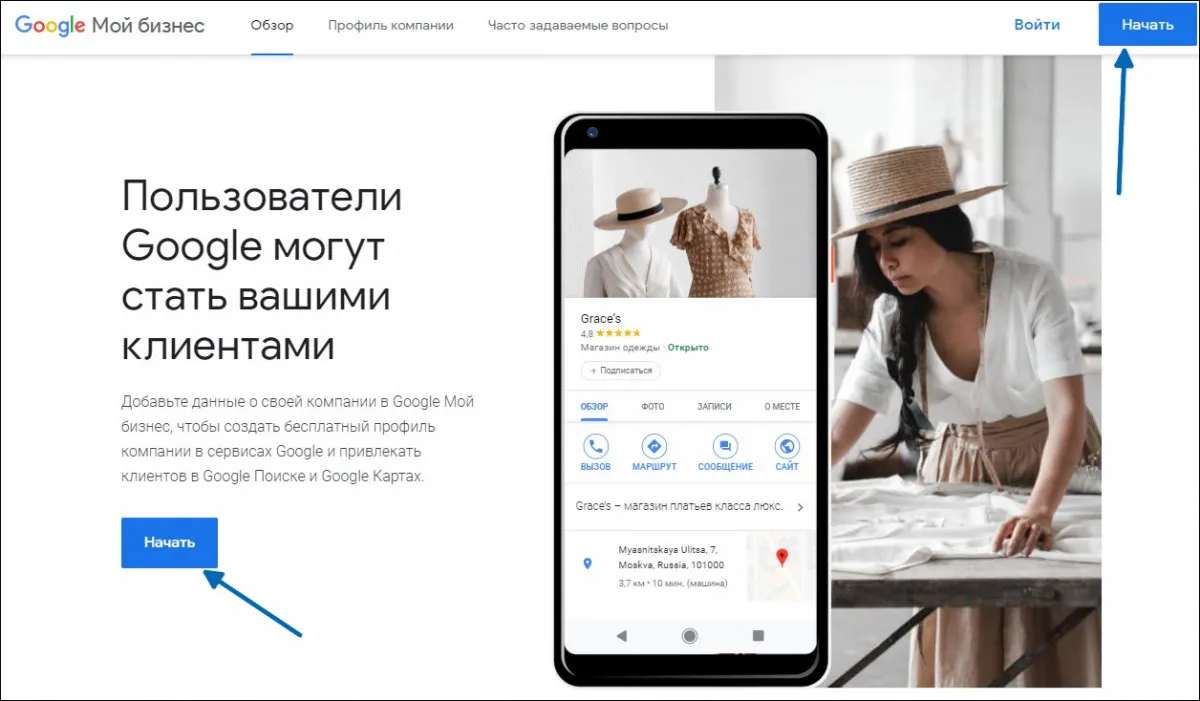
Откроется форма авторизации в Google-аккаунте. Если вы уже регистрировали аккаунт, то введите свои данные. Если нет – зарегистрируйте Gmail.
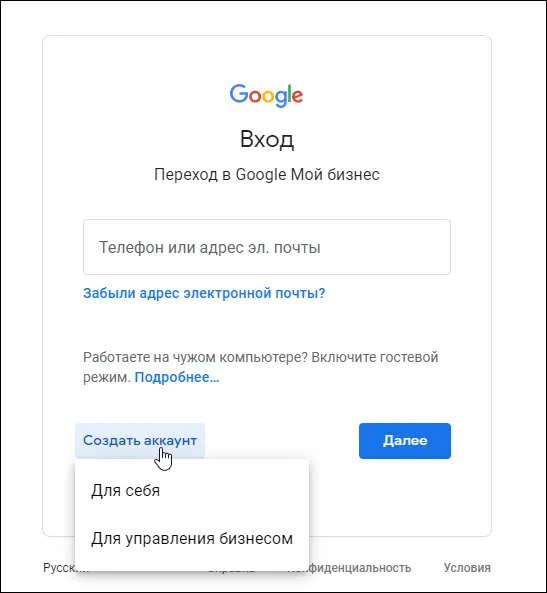
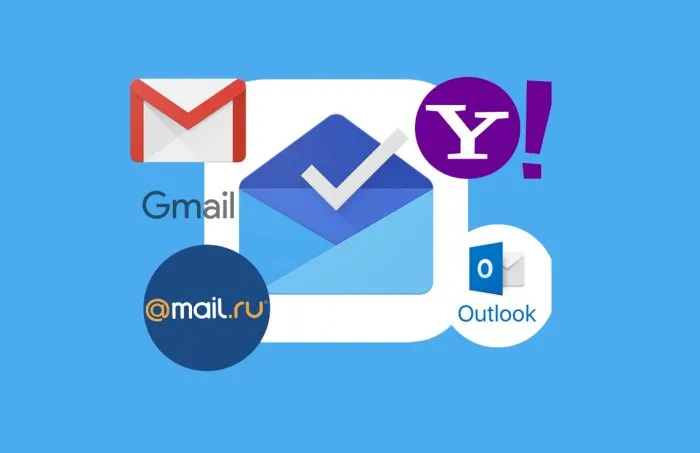
2. Заполните карточку организации: начните вводить название компании. Google предложит варианты, и если в выпадающем списке видите нужную компанию – выберите ее, если нет – введите полное название и щелкните на первый пункт выпадающего списка.
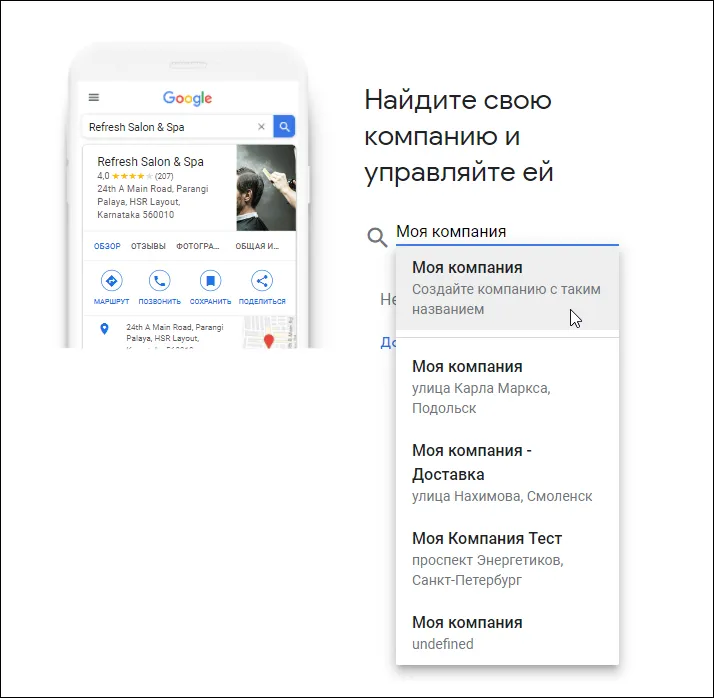
3. Укажите вид деятельности организации. Начните вводить описание того, чем компания занимается. Google покажет варианты, похожие на ваш. Выбирайте из предложенных вариантов, свой вариант система ввести не позволит. Если с первого раза подобрать формулировку не удалось, попробуйте разные описания деятельности. В случае, если не найдете подходящее – выбирайте схожее значение.
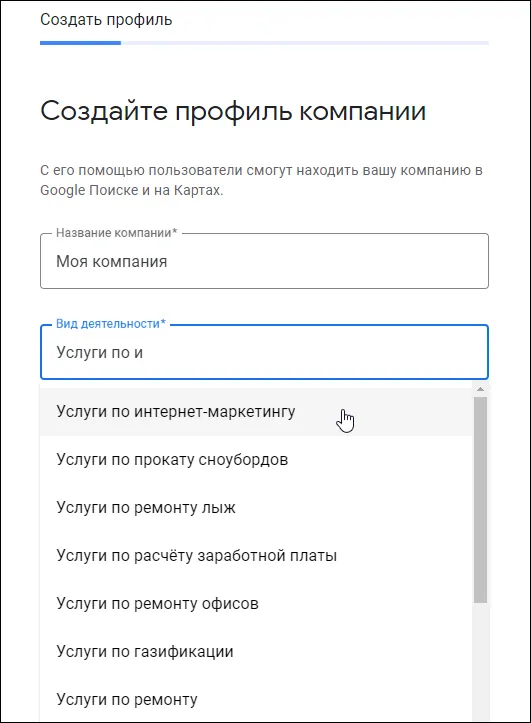
Найдите вид деятельности, отражающий нишу компании
4. Есть адрес, куда приходят клиенты? Отмечайте «Да» и нажимайте «Далее». Предлагаете только выездные услуги? Ставьте «Нет» и пропускайте шаг.

Если выбрали «Да», внесите адрес компании. Почтовый индекс система подставит автоматически после заполнения города, улицы и дома.
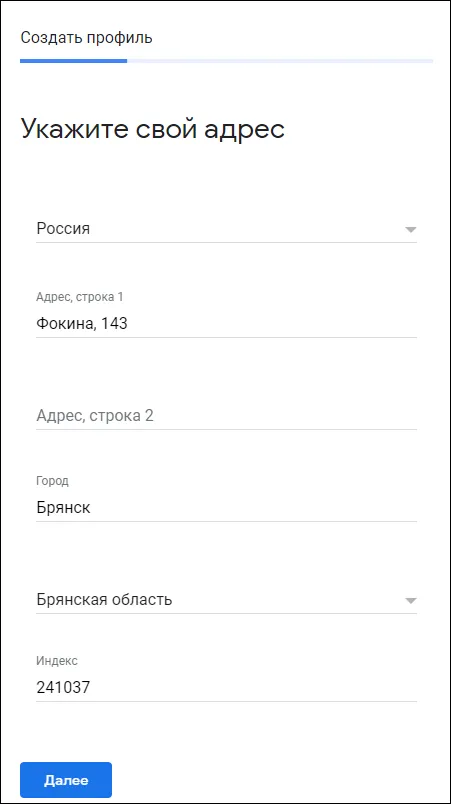
5. Если работаете не только по своему адресу, но и выезжаете к клиентам, расскажите об этом пользователям.
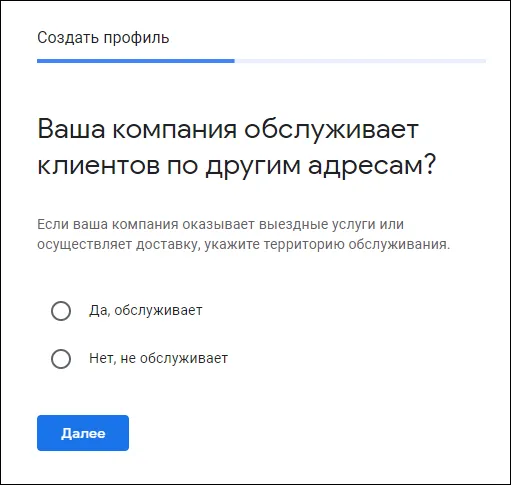
6. Укажите территорию, где предлагаете услуги клиентам: регион, район, станцию метро. В случае, если вы работаете только по фактическому адресу, выберите «Нет» и пропустите пункт.
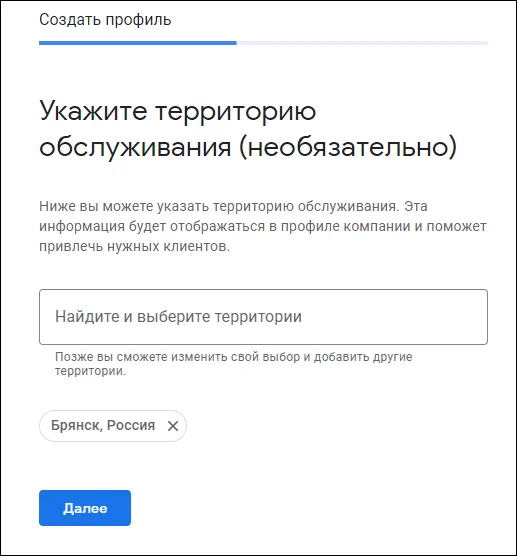
7. Введите контактный номер телефона.
8. Укажите URL сайта, чтобы дополнительно привлечь трафик. Если сайта нет, Google предлагает создать его бесплатно с помощью своих сервисов.

Следующим шагом сервис предлагает подтвердить карточку организации. Пока пропустите этап – кнопка «Подтвердить позже».
9. Добавьте услуги, которые оказываете. Если предложенные варианты не подходят, укажите список собственных.
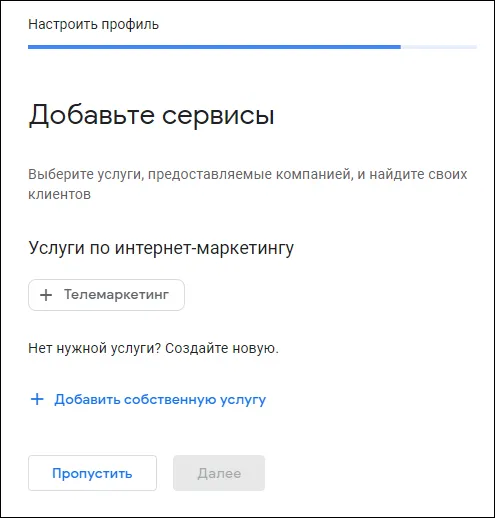
10. Укажите часы работы, чтобы посетители знали, когда можно обратиться в компанию.
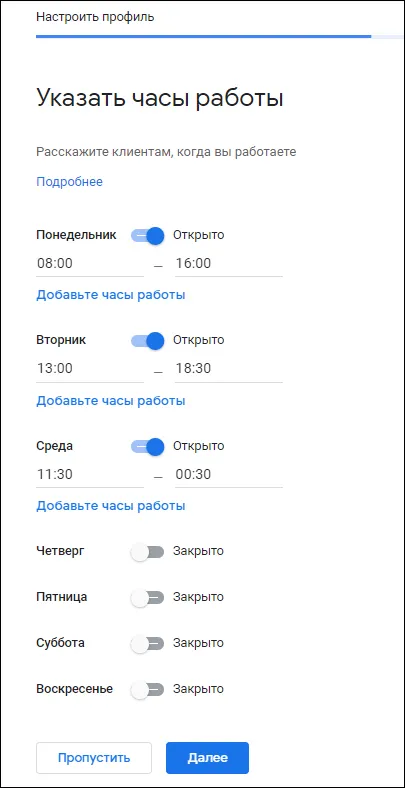
11. Выберите, хотите ли вы получать сообщения пользователей. Их вопросы и ваши ответы будут видны всем.
Не выбирайте «Да», если у вас нет ресурсов контролировать поступление новых сообщений и отвечать на них. Это создаст негативное впечатление, что вы игнорируете своих клиентов.

Пользователи пишут компании через форму «Задать вопрос» в карточке.

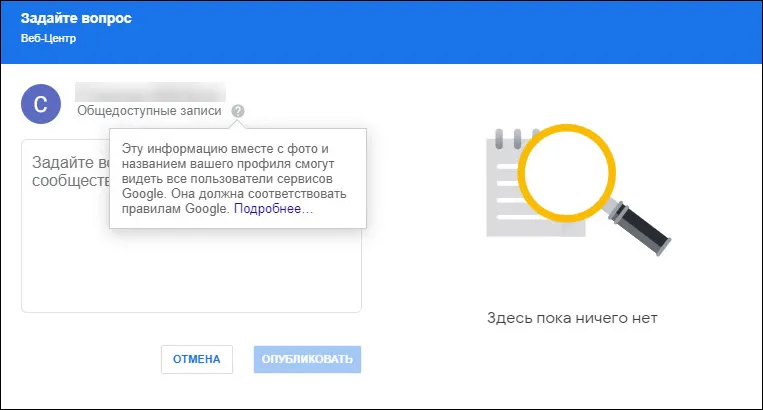
Форма для отправки вопроса компании
Уведомления о сообщениях поступают на email владельца карточки, а сами сообщения приходят в кабинет Google My Business. Чтобы попасть в раздел сообщения, в кабинете GMT нажмите на «Сообщения» в левом боковом меню.

12. Добавьте описание. Пишите о компании и предоставляемых услугах или товарах.

13. Последний шаг – добавьте фото: загрузите логотип компании, покажите вход в офис или магазин, продемонстрируйте интерьер, опубликуйте изображения товаров или фото коллектива.
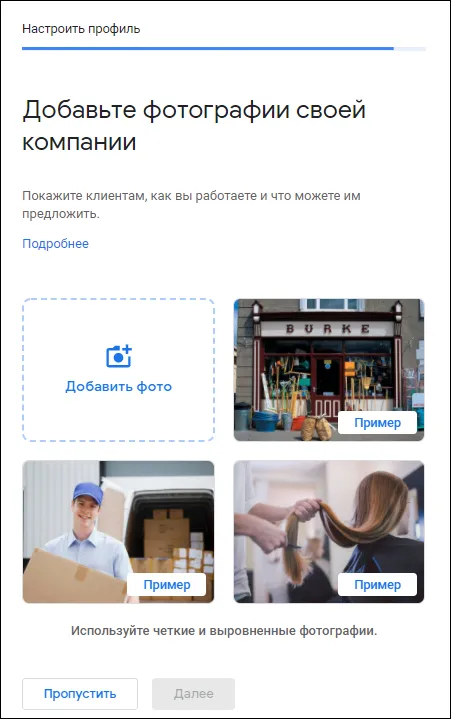
Google требует, чтобы фото соответствовали следующим критериям:
- Формат: JPG или PNG
- Размер: от 10 КБ до 5 МБ
- Рекомендуемое разрешение: 720 х 720 пикселей
- Минимальное разрешение: 250 х 250 пикселей
Фото должны быть четкими и понятными. Допускается незначительное редактирование и минимальное использование фильтров. Изображение должно соответствовать реальному виду объекта.
На этапе создания Google Мой Бизнес можно пропустить этот шаг и загрузить фотографии потом.
14. Нажмите «Продолжить».
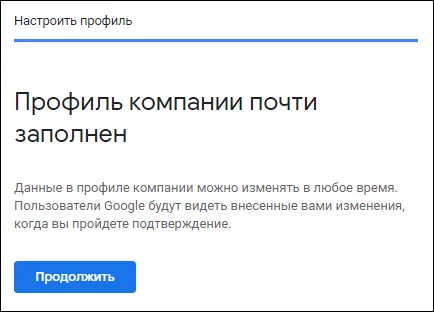
Подтверждение карточки Google Мой Бизнес
Вернемся к подтверждению карточки компании. Существует 6 способов подтвердить организацию в Google My Business, однако сервис не предоставляет выбор и сам предлагает один из вариантов. При этом изменить предложенный способ нельзя.
-
По почте.
Письмо с кодом отправляется на адрес, указанный при регистрации карточки. Чтобы избежать проблем с подтверждением, удостоверьтесь, что он указан правильно.
Письмо приходит в срок до 26 дней. После 30 дней с даты отправки, код становится недействительным.
Если письмо вы так и не получили, запросите ручное подтверждение в справочном центре GMB.
-
По телефону.
-
По электронной почте.
Подтверждение Google Мой Бизнес по телефону и электронной почте система предлагает крайне редко, в 10% случаев. Google сам определяет, кому предложить тот или иной вариант, вне зависимости от заполненных данных.
Если все-таки повезло, и у вас отображается способ подтверждения по телефону, учтите, что Google дает только 1 шанс. Если не получится, придется использовать первый вариант — письмо по почте.
-
Мгновенное подтверждение.
Такой способ удобен, если у организации 10 и более филиалов. Подтверждение выполняется на уровне аккаунта, поэтому если подтвержден основной владелец, то подтверждаются и все адреса группы.
-
С помощью доверенного представителя.
Google предоставляет право доверенного проверяющего компаниям по всему миру, в том числе и в России. Список таких компаний легко ищется в интернете. Представитель проверяет наличие организации по указанному адресу и соответствие карточки требованиям поисковой системы и активирует скрытый способ подтверждения — «Лично».
После подтверждения вы получите полный доступ к инструментам Google Мой Бизнес, а организация начнет отображаться на Картах в течение 24 часов. Подробнее о конкретном способе можно узнать в справочном центре.
Массовая загрузка данных в Google Мой Бизнес
Если у компании – более 10 филиалов, то Google предлагает массово загрузить данные. Эта функция одновременно добавляет и изменяет информацию о всех филиалах.
1. Перейдите в раздел «Компании» из левого бокового меню.
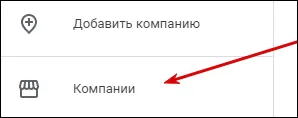
2. Нажмите в верхнем правом углу «Добавить компанию» и в выпадающем списке выберите «Импортировать компании».
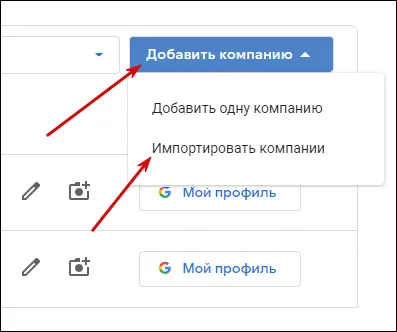
3. Загрузите файл с таблицей, в которой содержится информация о филиалах. Такая таблица заполняется по шаблону. Потребуется код филиала, адрес, номер телефона, сайт, вид деятельности, график работы, фотографии.
Чтобы разобраться, какие данные куда вводить, скачайте пример таблицы и заполните шаблон. По ссылке «Как создать файл импорта» можно изучить инструкцию Google, как правильно сделать таблицу и не ошибиться.


Фрагмент заполненного шаблона для массовой выгрузки данных в Google Мой Бизнес
Google Мой Бизнес изнутри: обзор кабинета
Информация о состоянии карточки и рекомендации по заполнению находятся во вкладке «Главная». Чтобы перейти на другую вкладку, выберите нужную в левом боковом меню.
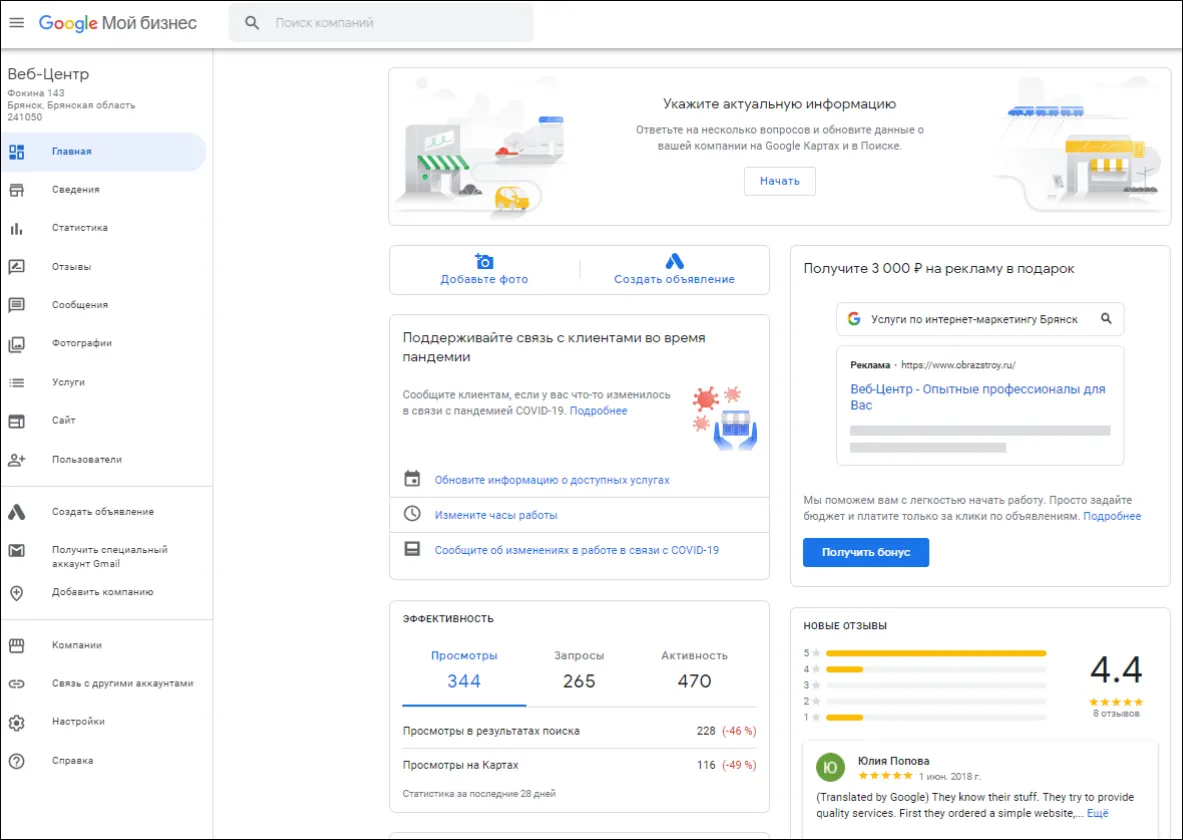
Главная страница кабинета сервиса Google My Business
Важный критерий, на который стоит ориентироваться в создании карточки филиала GMB – это уровень ее заполнения. Когда заполненность ниже 100 %, поисковая система хуже ранжирует карточку, а значит пользователи могут ее не увидеть.
Вкладка «Сведения»
Здесь редактируется основная информация о компании, которую добавили в на этапе создания карточки. Чтобы редактировать информацию внутри карточки, кликните на карандаш.
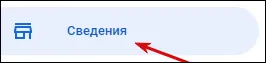
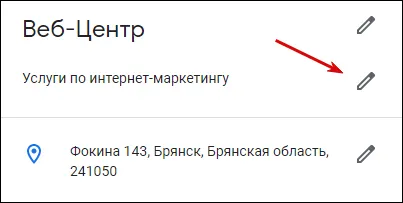
Добавьте атрибуты компании – характеристики, которые дают расширенную информацию об организации. Набор атрибутов отличается для каждой компании в зависимости от рода деятельности, указанных услуг и других данных.

После нажатия откроется окно, в котором вы увидите список атрибутов, доступных для выбора. Если хотите рассказать пользователям, что какого-то атрибута у компании нет, кликните на него два раза.

Расскажите пользователям, когда компания открылась. Если компании уже много лет, это пункт может стать преимуществом. У пользователей больше доверия к проверенным временем организациям.
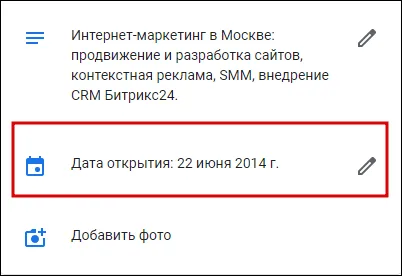
Год и месяц указывается обязательно, день – по желанию.
Еще одним важным моментом являются фото. Если изображения не добавляли в процессе создания карточки, сделайте это сейчас.
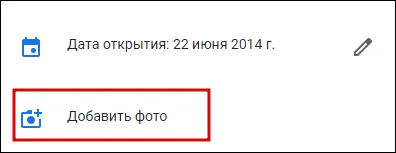
Основные условия здесь – логотип и обложка, которые всегда видны в карточке Google Мой Бизнес. Помимо них, можно загрузить фото и видео:
- интерьера – как магазин, офис, кафе, салон или мастерская выглядят изнутри;
- фасада – здание снаружи;
- коллектива – клиентам будет интересно видеть лица компании и знать, что они работают с живыми людьми.
Для удобства отсортируйте фотографии по вкладкам.

Фотографии коллектива в карточке Веб-Центра
Вкладка «Статистика»

Статистика начинает собираться сразу после подтверждения карточки. В этой вкладке можно отследить:
- Как находят вашу компанию.
Google Мой Бизнес покажет, в каком случае пользователи увидели карточку:
- ввели в поисковую строку название компании или адрес;
- искали конкретный товар или услуги, указали род деятельности;
- искали связанный бренд;
GMB показывает статистику за три периода: неделя, месяц, квартал.
- Сервисы Google
Где находят компанию – в поиске или Google Картах. А также сколько показов карточки было за выбранный период.
- Действия
Как пользователи взаимодействуют с карточкой:
- сколько человек открывают сайт, то есть кликают на тег «Сайт» в карточке;
- прокладывают маршруты, чтобы добраться до вас – кликают на тег «Маршрут»;
- сразу звонят – кликают на тег «Звонок».
- Маршруты
Откуда прокладывают маршруты, чтобы добраться к вам.
- Телефонные звонки
Сколько раз в день звонили клиенты из карточки Google Мой Бизнес.
- Фотографии
Здесь можно ознакомиться с информацией, как часто пользователи смотрели ваши фото и фото похожих компаний.
Дополнительные инструменты Google My Business
Помимо заполнения карточки, сервис предлагает следующее:
Добавить бронирование
Такую кнопку полезно добавить кафе, ресторанам, отелям. Пользователи смогут забронировать номер или столик напрямую из поиска Google или Карт. В интерфейсе Google Мой бизнес такой инструмент находится во вкладке «Бронирования».
Создать сайт
Если у вас еще нет сайта, система поможет его создать с помощью конструктора во вкладке «Сайт». Однако инструмент очень ограничен в функционале и дизайне, поэтому лучше воспользуйтесь другими конструкторами.
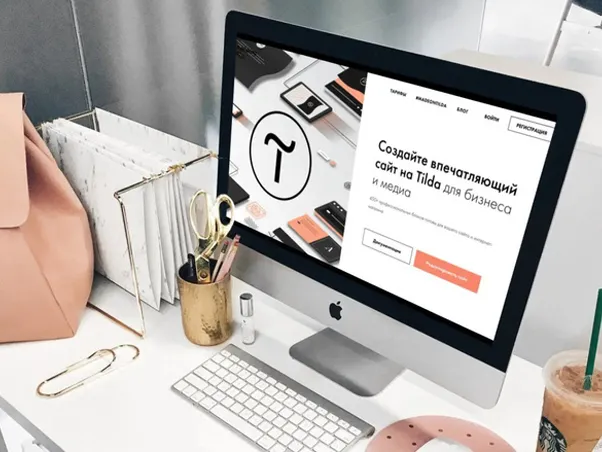
Передать права
Создатель профиля может добавить других пользователей и наделить их правами управлять карточкой. Есть несколько видов пользователей:
- Основной владелец – тот, кто создавал аккаунт Google Мой Бизнес. Он имеет неограниченные права в работе с карточкой.
- Владелец – таких может быть несколько, права также не ограничены.
- Администратор – отличается от владельца в том, что у него нет прав на добавление и удаление пользователей. Не может удалять профиль компании
- Менеджер сайта – занимается наполнением и изменением информации в карточке. При этом не может менять номера телефонов, виды услуг.
Подробнее о ролях можно почитать в Google Справке.
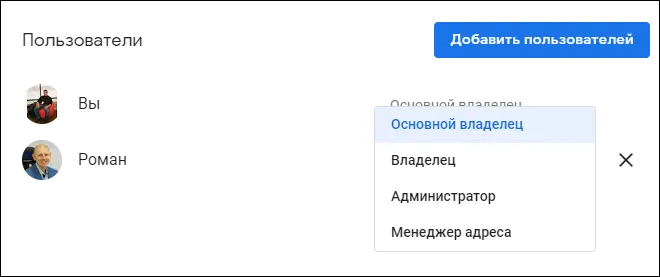
Рекомендации по продвижению аккаунта в Google Мой Бизнес
6 советов, которые помогут эффективно использовать сервис и привлекать больше дополнительного трафика:
1. Заполняйте карточку по максимуму
Старайтесь не оставлять пустые поля в в интерфейсе. Думайте о клиентах – указывайте информацию, которая может им пригодиться. Так вы привлечете и их внимание, и Google. Карточки, которые не заполнены на сто процентов, поисковая система ранжирует хуже – учитывайте это.
2. Наполняйте профиль фотографиями и видео
Благодаря этому, карточка будет выглядеть привлекательно и актуально. Покажите клиентам, как выглядите вы и ваш офис – это повысит их доверие к вам.
3. Следите за актуальностью информации
Чтобы не потерять потенциальных клиентов, вовремя обновляйте номера телефонов, адрес компании, адрес сайта и другие данные, если они изменились. Не забывайте указывать изменения в графике работы.
4. Отвечайте на негативные отзывы
Не стоит обращать внимание только на положительные отзывы, обязательно работайте с отрицательными.
Узнайте, почему клиент остался недоволен – покажите свой профессионализм. А может вас подставили и отзыв неправдивый? Докапывайтесь до сути. Иногда недовольных клиентов можно превратить в постоянных благодарных покупателей, поэтому не упускайте такую возможность.
5. Ведите рубрику «Вопрос-ответ»
Если вы пока не получали вопросы пользователей, задайте их из других аккаунтов. Используйте этот блок как раздел «Частые вопросы»: предвосхитите возражения клиентов. Сможете сэкономить и свое время, и время пользователей.
6. Не нарушайте правила
Не спамьте в карточке, не перенасыщайте ее ключевыми словами и водой. Указывайте те направления, которыми занимаетесь.
Игнорирование этого правила не принесет пользы, а только ухудшит поведенческие показатели. А следовательно, и отношение поисковой системы к вам.
Google Мой Бизнес — полезный инструмент для продвижения компании в поисковой системе. Если хотите узнавать о других нетривиальных способах продвижения, подписывайтесь на блог и Телеграм.
-
Доверьте продвижение своего сайта в поисковых системах профессионалам – оставляйте заявку. Наши менеджеры свяжутся с вами в течение часа.